HP Server tc2100 Manuel utilisateur
PDF
Descargar
Documento
Guide d’installation du HP Server tc2100 Avertissement Les informations contenues dans ce document sont sujettes à modifications sans préavis. Hewlett-Packard n’offre aucune garantie d’aucune sorte portant sur ce matériel y compris, et de manière non limitative, la garantie implicite de commercialisation et d'adaptation à un usage particulier. Hewlett-Packard n'est pas responsable des erreurs pouvant apparaître dans ce manuel, non plus que des dommages directs ou indirects résultant de l'équipement, des performances et de l'utilisation de ce matériel. Hewlett-Packard ne garantit ni la fiabilité, ni les conséquences de l'utilisation de ses logiciels lorsqu'ils sont exploités sur des matériels qui ne sont pas de marque Hewlett-Packard. Les informations contenues dans ce document sont la propriété de Hewlett-Packard et sont protégées par copyright. Tous droits réservés. L'acheteur s'interdit en conséquence de les photocopier, de les reproduire ou de les traduire dans toute autre langue, sauf accord préalable et écrit de Hewlett-Packard Company. ATI est une marque déposée d'ATI Technologies, Incorporated. Intel, Pentium et Celeron sont des marques déposées de Intel Corporation. Microsoft, Internet Explorer, Windows, Windows NT et Windows 2000 sont des marques déposées de Microsoft aux Etats-Unis et dans d'autres pays. SCSISelect est une marque déposée d'Adaptec Incorporated. Netscape et Navigator sont des marques déposées de Netscape Communications Corporation aux Etats-Unis et dans d'autres pays. Adobe et Acrobat sont des marques déposées d'Adobe Systems Incorporated aux Etats-Unis et dans d'autres pays. Torx est une marque déposée de CamCar/Textron, Incorporated. 3M est une marque déposée de Minnesota Mining and Manufacturing Company. Hewlett-Packard Company Network Server Division Technical Communications/ MS 45SLE 10955 Tantau Avenue Cupertino, California 95014 USA © Copyright 2001, Hewlett-Packard Company. A qui est destiné ce manuel Ce guide est destiné à la personne qui installe, administre et dépanne les serveurs de réseau local. Hewlett-Packard Company suppose que vous êtes qualifié pour dépanner l'équipement informatique et formé pour identifier les risques des produits présentant des niveaux d'énergie dangereux. Table des matières 1 Installation du HP Server ................................................................................ 1 Etapes de l’installation ....................................................................................... 1 Préparation .................................................................................................... 1 Installation du HP Server ................................................................................... 2 Installation d'options ...................................................................................... 2 Alimentation du serveur ..................................................................................... 4 2 Commandes, ports et voyants ....................................................................... 9 Introduction ........................................................................................................ 9 Panneau avant .............................................................................................. 9 Autres commandes et voyants du panneau avant ...................................... 10 Vue arrière ................................................................................................... 12 Alimentation du HP Server .............................................................................. 14 Mise sous tension du HP Server ................................................................. 14 Mise hors tension du HP Server.................................................................. 15 Branchement de configurations multiserveur sur une source d'alimentation secteur...................................................................... 15 Etats de veille (ACPI) .................................................................................. 16 3 Ouverture et fermeture du HP Server .......................................................... 19 Introduction ...................................................................................................... 19 Outils requis................................................................................................. 19 Retrait des capots ............................................................................................ 19 Retrait du capot latéral ................................................................................ 20 Retrait du cadre de face avant .................................................................... 21 Remise en place du cadre de face avant supérieur .................................... 22 Remise en place du capot latéral gauche ................................................... 23 4 Installation des unités de stockage de masse............................................ 25 Introduction ...................................................................................................... 25 Outils requis................................................................................................. 25 Recommandations relatives au stockage de masse................................... 25 Priorité d'amorçage ..................................................................................... 27 Unités de stockage de masse IDE .................................................................. 28 Configuration du contrôleur IDE .................................................................. 28 Ajout d'unités de stockage de masse IDE................................................... 28 iii Table des matières Unités de stockage de masse SCSI ................................................................ 29 Configuration du contrôleur SCSI................................................................ 29 Ajout d'unités de stockage de masse SCSI ................................................ 30 Installation d'un deuxième disque dur ............................................................. 31 Installation d'un troisième disque dur .............................................................. 35 Installation d'une unité de sauvegarde sur bande (en option) .................... 38 5 Installation de mémoire supplémentaire..................................................... 41 Introduction ...................................................................................................... 41 Outils requis................................................................................................. 41 Procédure d'installation de la mémoire ....................................................... 42 Installation de modules DIMM supplémentaires.............................................. 42 Retrait des modules DIMM .............................................................................. 46 6 Installation de cartes supplémentaires ....................................................... 49 Introduction ...................................................................................................... 49 Cartes PCI testées ...................................................................................... 49 Outils requis................................................................................................. 49 Instructions d'installation des cartes d'extension............................................. 50 Paramètres d'IRQ........................................................................................ 50 Installation d'une carte contrôleur de Disk Array......................................... 50 Priorité d'amorçage ..................................................................................... 50 Installation de cartes d'extension..................................................................... 52 Retrait des cartes d'extension ......................................................................... 57 7 Connexion du moniteur, du clavier, de la souris et de l’onduleur ........... 59 Introduction ...................................................................................................... 59 Connexion de l'onduleur.............................................................................. 60 8 Configuration du HP Server ......................................................................... 61 Introduction ...................................................................................................... 61 CD-ROM de démarrage HP ............................................................................ 62 Accès au contenu du CD-ROM de démarrage HP ..................................... 62 Contenu du CD-ROM de démarrage HP .................................................... 63 Installation du NOS ..................................................................................... 63 DiagTools .................................................................................................... 63 Utilitaire Setup (BIOS) ..................................................................................... 64 Exécution de l'utilitaire Setup ...................................................................... 64 Barre de menus ........................................................................................... 65 Utilisation des écrans de l'utilitaire Setup.................................................... 68 iv Table des matières Changement de la date et de l'heure du système....................................... 68 Définition des mots de passe à l'amorçage................................................. 70 Utilitaire de configuration SCSI........................................................................ 73 9 Dépannage...................................................................................................... 75 Introduction ...................................................................................................... 75 Outils requis................................................................................................. 76 Problèmes d'installation courants .................................................................... 76 Etapes du dépannage ................................................................................. 77 Le Server ne se met pas sous tension ........................................................ 77 Problèmes survenant après la mise sous tension du Server ...................... 78 Messages d'erreur ........................................................................................... 79 Messages d'erreur POST (autotest à la mise sous tension) ....................... 81 Codes d'erreur POST .................................................................................. 83 Codes sonores ............................................................................................ 84 Effacement des paramètres de configuration contenus dans le CMOS ..... 84 Réinitialisation des mots de passe perdus .................................................. 85 Problèmes matériels ........................................................................................ 86 L'écran ne fonctionne pas ........................................................................... 86 Le clavier ou la souris ne fonctionne pas .................................................... 87 Le lecteur de CD-ROM ne fonctionne pas .................................................. 87 Une unité SCSI ne fonctionne pas .............................................................. 88 Remplacement de la pile ................................................................................. 88 Problèmes d'exécution de l'utilitaire Setup ...................................................... 90 A Spécifications ................................................................................................ 91 Introduction ...................................................................................................... 91 Conditions requises ..................................................................................... 91 Présentation de la carte système ................................................................ 94 B Informations réglementaires ........................................................................ 95 Réglementations – compatibilité électromagnétique ....................................... 95 Certificat de conformité (Etats-Unis et UE) ................................................. 96 Informations réglementaires – sécurité produit ........................................... 97 Normes de sécurité relatives aux lecteurs de CD-ROM et aux produits laser ........................................................................................ 97 Informations de sécurité concernant la pile................................................. 98 C Maintenance et assistance ........................................................................... 99 v Table des matières D Garantie et licence d’exploitation .............................................................. 101 Garantie ......................................................................................................... 101 Contrat d’exploitation du logiciel HP .............................................................. 101 Produit ne pouvant être utilisé dans le cadre d'une activité à caractère nucléaire ........................................................................................ 103 Index.................................................................................................................. 105 vi 1 Installation du HP Server Etapes de l’installation Ce chapitre décrit de façon rapide la procédure d'installation de votre HP Tower Server tc2100. Il est important de suivre les étapes de ce chapitre, dans l'ordre indiqué, mais vous pouvez passer les étapes qui ne s'appliquent pas à votre configuration. Pour plus d'informations sur l'installation et la mise à niveau du HP Server, reportez-vous aux chapitres du présent manuel ou aux guides d'installation cités en référence. Préparation ATTENTION Le HP Server tc2100 standard pèse environ 13,5 kg, et 22,6 kg à pleine charge (sans le clavier ni le moniteur). En conséquence, prenez toutes les précautions nécessaires lorsque vous soulevez le serveur. 1) Vérifiez le contenu. Déballez le contenu du carton d'expédition et recherchez le document "ReadFirst" (A lire en priorité), guide de mise en route fourni pour vous aider à installer le HP Server tc2100. Ce document reprend les informations contenues dans ce chapitre, mais inclut les mises à jour les plus récentes concernant l'installation. Vérifiez le contenu du carton d'expédition (et du kit d'installation) par rapport à la liste de contrôle fournie avec le HP Server tc2100. Si un élément manque ou est endommagé, contactez votre distributeur. 2) Conservez l’emballage. Entreposez les boîtes et emballages vides en lieu sûr. Cette précaution est particulièrement importante si vous envisagez d'expédier le HP Server tc2100 dans un lieu différent pour son installation finale. 3) Recherchez le kit d’installation. Kit d’installation du HP Server tc2100 Ce kit contient le document ReadFirst, les guides d'installation et le CD-ROM de démarrage HP, fournis avec chaque HP Server tc2100. 1 Chapitre 1 Installation du HP Server 4) Repérez la documentation relative à l'assistance. Guide d’installation du HP Server tc2100 Ce document décrit l'installation, les mises à niveau matérielles, la configuration et le dépannage de votre HP Server. Guide d'installation du système d'exploitation réseau du HP Server tc2100 Ce document décrit l'intallation des différents systèmes d'exploitation réseau pris en charge, le chargement des pilotes, le flashage du BIOS et l'utilisation de HP DiagTools pour la vérification de l'intégrité du HP Server. Installation du HP Server 5) Si vous n’avez pas d'éléments optionnels à installer, passez à l'étape 7. Si vous n'avez pas d'accessoires optionnels HP à installer, (n'installez pas d'options de constructeurs tiers avant d'avoir vérifié le fonctionnement du HP Server), passez à l'étape 7. 6) Installez options et accessoires. Installez les unités de stockage de masse HP (en option), la mémoire supplémentaire ou les cartes d'extension HP. Installation d’options IMPORTANT Avant de retirer le capot, débranchez toujours le cordon d'alimentation et les câbles téléphoniques. Débranchez le cordon d'alimentation pour éviter d'être exposé à des niveaux d'énergie élevés pouvant provoquer des brûlures si des objets métalliques (outils, bijoux) court-circuitent des pièces. Débranchez les câbles téléphoniques pour éviter tout risque d'électrocution provenant des tensions de sonnerie du téléphone. Les mises à niveau concernant les disques durs, les modules de mémoire (DIMM) et les cartes PCI nécessitent le retrait du capot du HP Server tc2100. Assurez-vous que vous avez débranché le cordon d'alimentation du serveur avant de l'ouvrir. RESPECTEZ SCRUPULEUSEMENT les précautions relatives à la prévention des dommages liés à l'électricité statique lorsque vous manipulez des composants électroniques. 2 Chapitre 1 6a) Si vous installez des accessoires, retirez les capots. Installation du HP Server • L’installation des options ou des mises à niveau dans le serveur nécessite l'accès aux composants internes de celui-ci, donc le retrait des capots. • Reportez-vous au chapitre 3, "Ouverture et fermeture du HP Server". 6b) Ajoutez les unités de stockage de masse. • Installez les disques durs supplémentaires ou autres unités de stockage de masse. • L'ajout de disques durs IDE ou SCSI est fonction du modèle. • Pour plus d'informations, reportezvous au chapitre 4, "Installation des unités de stockage de masse". 6c) Ajoutez la mémoire (modules DIMM). • Vous pouvez installer de la mémoire supplémentaire ou mettre à niveau la mémoire existante. Utilisez uniquement des modules DIMM pris en charge par HP. • Les modules DIMM peuvent être installés dans n'importe quel logement et dans n’importe quelle combinaison. Toutefois, HP recommande de commencer par le logement 1 et de remplir les logements par ordre de taille décroissant : 1, 2 et 3. • Pour plus d'informations, reportezvous au chapitre 5, "Installation de mémoire supplémentaire". 3 Chapitre 1 Installation du HP Server 6d) Ajoutez les cartes d’extension PCI. • Vous pouvez installer des cartes d'extension supplémentaires, mais n'installez pas de produits tiers avant d'avoir vérifié le bon fonctionnement du serveur. • L'ajout d'une carte contrôleur de disque non fournie avec le serveur en configuration d'usine peut affecter l'ordre d'amorçage et vous empêcher de vérifier le bon fonctionnement du serveur. • Pour plus d'informations, reportezvous au chapitre 6, "Installation de cartes supplémentaires". • Vérifiez l'acheminement des câbles et la bonne mise en place de tous les composants, avant de remettre les capots en place. 6e) Remettez en place les capots. • Pour plus d'informations, reportezvous au chapitre 3, "Ouverture et fermeture du HP Server". Alimentation du serveur 7) Vérifiez/réglez la tension d'entrée de l'alimentation. • Vérifiez le sélecteur de tension situé sur l'unité d'alimentation, à l'arrière du serveur, sous le connecteur d'alimentation, comme illustré ci-dessous. • Le sélecteur de tension comprend deux positions : 115 ou 230 volts. Par défaut, la tension est réglée sur 230 volts. 4 Chapitre 1 Installation du HP Server Connecteur d’alimentation (Sélecteur en position 115 volts) 8) Connectez les périphériques. Sélecteur de tension • Branchez le clavier, la souris, l'écran et l'onduleur sur le serveur. • Si vous n'utilisez pas d'onduleur avec le serveur, il est possible qu'un arc électrique apparaisse lorsque vous branchez le cordon d'alimentation sur le secteur. Ceci est normal, en raison du courant d'appel élevé de l'alimentation. • Pour plus d'informations sur la connexion du clavier, de la souris, de l'écran et de l'onduleur, reportez-vous au chapitre 7, "Connexion du moniteur, du clavier, de la souris et de l'onduleur". 9) Mettez sous tension le HP Server. • Vérifiez que l'autotest à la mise sous tension (POST) du HP Server tc2100 s'effectue correctement. • Si le système d'exploitation n'a pas été préchargé sur le serveur, le message d'erreur "No operating system found" (Aucun système d'exploitation détecté) s'affiche à l'issue du processus d'amorçage. • Comparez la version du BIOS du HP Server à la version la plus récente se trouvant sur le site Web de HP, à l'adresse : http:\\www.hp.com. 5 Chapitre 1 Installation du HP Server • Si vous ne disposez pas de la version du BIOS la plus récente, il vous faudra mettre le BIOS à jour à l'aide de l'utilitaire figurant sur le CD-ROM de démarrage, avant d'installer le système d'exploitation réseau et ses pilotes. 10) Exécutez le CD-ROM de démarrage HP pour créer les disquettes. • Pour créer les disquettes nécessaires aux différents utilitaires du CD-ROM de démarrage HP (pilotes du NOS, DiagTools, mise à niveau du BIOS), lancez le CD-ROM sur un PC équipé de Windows et d'un navigateur HTML. Ces utilitaires permettent de flasher le BIOS et d'installer les pilotes du NOS. • Si le PC sous Windows ne lance pas automatiquement le menu de démarrage, lancez-le manuellement en ouvrant le fichier Startup.htm situé à la racine du CD. • Pour les instructions, reportez-vous au menu d'accueil du CD-ROM de démarrage ou au Guide d'installation du système d'exploitation réseau du HP Server tc2100. 11) Exécutez DiagTools (facultatif). • Pour vérifier l'intégrité matérielle du serveur HP et vous assurer qu'il est totalement opérationnel, vous pouvez amorcer le serveur sous DOS à l'aide du CD-ROM de démarrage, pour lancer HP DiagTools, puis suivre les instructions à l'écran pour exécuter le test de base. • Consultez, puis enregistrez le Support Ticket qui répertorie les différents composants matériels. • Pour les instructions, reportez-vous au chapitre 8, "Configuration du HP Server", ou au Guide d'installation du système d'exploitation réseau du HP Server tc2100. 12) Si nécessaire, effectuez un flashage du BIOS. 6 • Si vous devez flasher le BIOS, effectuez cette opération avant d'installer le système d'exploitation réseau sur le HP Server. Chapitre 1 Installation du HP Server • Pour obtenir la dernière version du BIOS pour le HP Server tc2100, téléchargez le BIOS le plus récent à partir du site Web de HP, à l'adresse : http:\\www.hp.com. • Le CD-ROM de démarrage propose un utilitaire de flashage que vous pouvez utiliser pour mettre à niveau le BIOS, ou pour effectuer une sauvegarde de la configuration du BIOS, utilisable dans le cas où le CMOS viendrait à être corrompu. • Pour plus d'informations, consultez le Guide d'installation du système d'exploitation réseau du HP Server tc2100. 13) Installez le NOS de votre choix. • Avant d'installer le système d'exploitation réseau (NOS) souhaité, consultez la rubrique relative à son installation dans le Guide d’installation du système d'exploitation réseau du HP Server tc2100. • Le Guide d'installation du système d'exploitation réseau contient les instructions nécessaires à l'installation des NOS pris en charge. 14) Installez les pilotes du NOS. • Les pilotes du NOS s'installent normalement à partir des disquettes créées, mais le CD-ROM de démarrage comprend un lien permettant d'installer automatiquement les pilotes du NOS pour Windows NT Server ou Windows 2000 Server. • Pour plus d'informations, reportez-vous au menu d'accueil du CD-ROM de démarrage ou au Guide d'installation du système d'exploitation réseau du HP Server tc2100. 7 2 Commandes, ports et voyants Introduction Avant d’utiliser le HP Tower Server tc2100, familiarisez-vous avec les commandes, les ports et les voyants du HP Server, comme illustré dans les figures 2-1 à 2-3. Panneau avant Le panneau avant du HP Server tc2100 comprend les commandes et les voyants fréquemment utilisés lorsque le Server se trouve en fonctionnement. Lecteur de disquette Lecteur de CD-ROM Unité de sauvegarde sur bande (en option) DEL de marche/ arrêt/veille 3e disque dur (en option) Bouton de marche/ arrêt/veille DEL d’activité IDE/SCSI DEL d’activité LAN Pieds (4) Figure 2-1. Panneau avant 9 Chapitre 2 Commandes, voyants et ports Le tableau 2-1 fournit une description du bouton d’alimentation et des voyants de la partie inférieure du cadre de face avant. Tableau 2-1. Commutateur et voyants du panneau de commande Commande / Voyant Description DEL de marche/arrêt/veille Le voyant vert indique l'état de l'alimentation du Server : Vert continu si le Server fonctionne normalement. Eteint lorsque le Server est hors tension. Orange continu indique que le Server est en état de veille ACPI (Advanced Configuration and Power Management Interface). Bouton de marche/arrêt/veille Met le HP Server sous ou hors tension et, si l’option est disponible, permet de le faire basculer entre les états sous tension et veille. Si les états de veille ne sont pas disponibles, ce bouton permet uniquement de mettre le serveur sous ou hors tension. Les états de veille dépendent du NOS installé et ne sont pas disponibles si votre NOS ne prend pas en charge la gestion de l'alimentation selon la norme ACPI. Reportez-vous aux rubriques "Mise sous tension du HP Server" et "Etats de veille (ACPI)", plus loin dans ce chapitre. DEL d'activité Orange clignotant pendant toute activité IDE ou SCSI, dont celle du ou des lecteur(s) de CD-ROM, des disques durs IDE et des unités SCSI connectées au contrôleur SCSI. Eteint en l'absence d’activité IDE ou SCSI. DEL d'activité LAN Vert clignotant indique une activié du contrôleur LAN intégré. Eteint en l'absence d'activité du réseau local (LAN). Autres commandes et voyants du panneau avant Les périphériques d'entrée et de stockage comportent des commandes et des voyants supplémentaires sur le panneau avant, permettant de vérifier l'état de chacun de ces périphériques et de les contrôler. Les commandes et voyants dépendent du type et du modèle des périphériques utilisés. Ceux qui figurent ci-après se trouvent sur la plupart des périphériques fournis par HP. 10 Chapitre 2 Commandes, voyants et ports Lecteur de disquette Bouton d’éjection Bouton d’éjection DEL d’activité du lecteur Bouton d’éjection DEL d’état Unité de sauvegarde sur bande (en option) Figure 2-2. Commandes et voyants des périphériques d'entrée et de stockage Tableau 2-2. Codes des DEL de l'unité de sauvegarde sur bande HP DEL gauche DEL droite Définition Eteinte Eteinte Pas d’alimentation Allumée Eteinte Cartouche chargée, unité prête, aucune activité Clign.* Eteinte Cartouche en cours de chargement/déchargement ou en mode d'autotest Scintill.** Eteinte Cartouche chargée, activité en cours Eteinte Allumée Echec de l'autotest Eteinte ou scintill.** Clign.* Cartouche chargée, Attention (la cartouche peut être en fin de vie ou doit être nettoyée) • Insérez une autre cartouche pour la même opération. Si la DEL de droite ne clignote pas lorsque que la nouvelle bande se trouve dans le lecteur, la bande précédente est en fin de vie et doit être remplacée. • Si la DEL de droite clignote lorsque la nouvelle bande se trouve dans le lecteur, les têtes doivent être nettoyées. • Si la DEL de droite clignote après l'utilisation d'une cartouche de nettoyage, celle-ci est certainement hors d'usage : jetez-la. 11 Chapitre 2 Commandes, voyants et ports DEL gauche DEL droite Définition Clign.* Clign.* Si les deux DEL clignotent à tour de rôle, le lecteur de bande se trouve en mode de récupération après défaillance, en cours de restauration du système d'exploitation. * Clignotant à une fréquence de 4 Hz ** Scintillant à une fréquence de 2 Hz REMARQUE Pour plus d’informations sur le lecteur de bande HP et ses codes d'erreur, consultez la documentation fournie avec l'unité ou visitez le site Web de Hewlett-Packard à l'adresse : http://www.hp.com Pour plus d'informations sur l'installation, reportez-vous au chapitre 4, "Installation des unités de stockage de masse". Vue arrière Les ports, connecteurs, commutateurs et autres éléments associés situés à l'arrière du Server sont répertoriés ci-dessous et illustrés à la figure 2-3. • Le connecteur d'alimentation accepte un câble d'alimentation standard permettant de relier le HP Server tc2100 à la prise secteur. • Le sélecteur de tension est utilisé pour adapter l'unité d'alimentation à la tension d'entrée. Le sélecteur dispose de deux positions : 115 volts ou 230 volts. Le paramètre par défaut est 230 volts. • Le port souris accepte une souris standard avec connecteur PS/2. • Le port clavier accepte un clavier standard avec connecteur PS/2. • Le serveur est doté de deux ports USB permettant de connecter une imprimante, un modem externe, un clavier et une souris, mais ces fonctionnalités dépendent du système d'exploitation réseau. • Le port COM 1 est un port série standard. • Le port parallèle est un port parallèle standard prenant en charge ECP (Extended Capabilities Port)/EPP (Enhanced Parallel Port). • Les spécifications d'interface du port écran sont fournies dans les tableaux A-2, "Spécifications matérielles du HP Server", et A-5, "Modes d'affichage graphique", de l'annexe A, "Spécifications". • Le port COM 2 est un port série standard. 12 Chapitre 2 Commandes, voyants et ports • Le modèle SCSI est équipé d'un port SCSI externe (destiné aux périphériques SCSI externes) fourni par la carte contrôleur SCSI mono-canal. Ce port peut être utilisé uniquement lorsqu'aucun périphérique SCSI interne n'est connecté. • Un verrou assure la sécurité du panneau de gauche et empêche l'accès aux composants internes. • Le port LAN, contrôleur intégré, est basé sur le contrôleur Intel 82559 10/100 BaseT Fast Ethernet. Il offre un connecteur LAN RJ-45 sur le panneau arrière. La DEL située sur le panneau avant indique l'activité du réseau local (LAN). • Le ventilateur du système est un ventilateur à vitesse variable contrôlé par des capteurs thermiques situés sur la carte système. La vitesse de ce ventilateur peut être contrôlée au moyen des paramètres correspondants (fan speed) dans l'utilitaire Setup (BIOS). Connecteur d’alim. Sélecteur de tension Verrou Souris LAN Clavier USB (2) COM 1 Parallèle Vidéo Ventilateur système COM 2 Connecteur SCSI externe (modèle SCSI uniquement) Figure 2-3. Panneau arrière et ports 13 Chapitre 2 Commandes, voyants et ports Alimentation du HP Server Si vous souhaitez que le HP Server tc2100 utilise des états de veille, reportez-vous à la rubrique "Etats de veille (ACPI)", plus loin dans cette section, et consultez les informations relatives à votre système d'exploitation réseau au préalable. Mise sous tension du HP Server REMARQUE Mettez sous tension le moniteur connecté au HP Server avant ce dernier, de sorte que la configuration automatique de la sortie vidéo du Server s’effectue correctement lors de l'amorçage. ATTENTION Pour éviter d'endommager l'unité d'alimentation, vérifiez le réglage du sélecteur de tension avant de brancher le cordon d'alimentation du serveur sur le secteur. 1. Assurez-vous que le sélecteur de tension est correctement réglé sur la tension d'entrée avant de brancher le cordon d'alimentation sur le secteur. Reportez-vous à la figure 2-4. Connecteur d’alimentation (Sélecteur en position 115 volts) Sélecteur de tension Figure 2-4. Sélecteur de tension d'entrée 2. Assurez-vous que le cordon d'alimentation du HP Server est connecté à une source d'alimentation électrique. Reportez-vous à la figure 2-4. 3. Appuyez sur le bouton d'alimentation du cadre de face avant. Reportez-vous à la figure 2-1. 14 Chapitre 2 Commandes, voyants et ports Lorsque vous appuyez sur le bouton d’alimentation du cadre de face avant, le Server se met sous tension et charge le système d'exploitation. Le système exécute une série d'auto-tests à la mise sous tension (POST). Pour de plus amples informations, reportez-vous au chapitre 8, "Configuration du HP Server", et au chapitre 9, "Dépannage". Mise hors tension du HP Server 1. Fermez toutes les sessions utilisateur et, si nécessaire, sauvegardez les fichiers. o Programmez la mise hors tension à un moment où elle perturbera le moins les utilisateurs. o Veillez à effectuer une copie de sauvegarde des données du Server avant de procéder à une mise à niveau matérielle ou logicielle. o Suivez les instructions fournies dans la documentation de votre système d'exploitation réseau (NOS) pour effectuer un arrêt sans incident de l'ensemble des logiciels et applications de gestion de réseau. IMPORTANT L'alimentation continue à fournir un courant de veille au Server jusqu'à ce que le cordon d'alimentation soit débranché du panneau arrière. 2. A l'invite du système d'exploitation, appuyez sur le bouton d'alimentation situé sur le panneau de commande du HP Server. La procédure de mise hors tension est normalement terminée. Branchement de configurations multiserveur sur une source d’alimentation secteur Le HP Server prélève momentanément une grande quantité de courant lorsque vous le branchez sur une source d'alimentation secteur pour la première fois. Ceci se produit également lorsque le Server est en mode veille (Server hors tension, câble d'alimentation branché sur le secteur). Ce courant d'appel est bien supérieur à celui que le Server prélève en temps normal pour assurer son fonctionnement. En général, votre source d'alimentation secteur peut prendre en charge ce courant d'appel. Toutefois, si vous installez plusieurs HP Server sur un seul circuit, il est nécessaire de prendre certaines précautions. Si une panne de courant survient et si le courant est ensuite rétabli, tous les serveurs se mettent immédiatement à prélever du courant d'appel en même temps. Si la capacité des disjoncteurs qui se 15 Chapitre 2 Commandes, voyants et ports trouvent sur la ligne d'alimentation en entrée est insuffisante, ils peuvent disjoncter et empêcher ainsi la mise sous tension des serveurs. Lorsque vous préparez votre site en vue de l'installation, prévoyez la prise en charge du courant d'appel. Reportez-vous au tableau A-4, "Spécifications en matière d'alimentation", de l'annexe A. Etats de veille (ACPI) Le HP Server prend en charge la norme ACPI (Advanced Configuration and Power Interface), qui constitue un élément clé de la gestion de l'énergie par le NOS. Les caractéristiques prises en charge sont uniquement disponibles lorsqu'un système d'exploitation réseau compatible ACPI est installé sur le Server. Le terme "état de sommeil" s'applique aux états où l'alimentation est réduite et dans lesquels toute activité normale du NOS a cessé. Le Server prend en charge différents états de veille. Parmi eux, on distingue l'état "standby" (attente) ou "suspend" (veille), dont le temps de latence est court. Dans cet état de veille, le Server semble hors tension : l’écran est noir et il n’y a pas d’activité du lecteur de CD-ROM ou des unités de disque dur (IDE ou SCSI). Cependant, la DEL d’alimentation est allumée en orange de manière continue et le ventilateur du système continue à fonctionner. Le Server prend également en charge un autre état de veille au temps de latence plus long, parfois appelé "hibernation". Dans cet état de veille, le Server semble hors tension comme précédemment décrit, mais le ventilateur et la DEL d'alimentation du panneau avant sont également arrêtés. La caractéristique principale de cet état de veille, expliquant également le temps de latence plus long, est que les informations relatives à l'état du NOS du Server (applications en cours, fenêtres ouvertes, etc.) sont enregistrées sur disque avant la mise en hibernation et récupérées à partir du disque au réveil. Cette méthode de restauration du fonctionnement du Server est beaucoup plus rapide qu'un réamorçage. L'ensemble des autotests est néanmoins effectué avant le démarrage du NOS, mais le chargement de ce dernier et de l'ensemble des applications précédemment ouvertes est beaucoup plus rapide. Certaines formes d'activité du système constituent des événements entraînant le réveil du Server lorsque celui-ci se trouve dans l'un des états de veille mentionnés plus haut. Il s'agit, par exemple, de l'utilisation du bouton d'alimentation, du clavier ou de la souris, et des événements planifiés. 16 Chapitre 2 REMARQUE Commandes, voyants et ports Les modes de gestion de l'énergie du HP Server (passage d'un état d'alimentation à un autre) et les options utilisateur sont spécifiques au NOS compatible ACPI installé sur le Server. Si votre NOS est compatible ACPI, reportez-vous à l'utilitaire Setup (BIOS) et aux caractéristiques de gestion d'énergie figurant dans les instructions relatives au NOS. Le bouton d'alimentation du HP Server peut être configuré de façon à déclencher un arrêt sans incident ou arrêt "logiciel" du NOS, plutôt que de procéder à un arrêt immédiat de l'alimentation. Les configurations du bouton d'alimentation dépendent de l'interface utilisateur fournie par le NOS compatible ACPI. Lorsque le NOS compatible ACPI contrôle la gestion de l'énergie, le bouton d'alimentation du HP Server peut prendre le pas sur le NOS si celui-ci ne répond pas. REMARQUE Si le bouton d'alimentation est maintenu enfoncé pendant plus de 4 secondes, le HP Server force la mise hors tension sans attendre que le NOS ait effectué un arrêt sans incident. ATTENTION Si le bouton d'alimentation est utilisé pour forcer la mise hors tension, il est très probable que des données soient altérées ou perdues. Pour les instructions relatives à la configuration des états de veille et au passage d'un état à l'autre, reportez-vous à la section relative à l'utilitaire Setup du BIOS, au chapitre 8, "Configuration du HP Server", ainsi qu'à la documentation du NOS. 17 3 Ouverture et fermeture du HP Server Introduction Ce chapitre explique comment retirer et remettre en place le capot latéral gauche et le cadre de face avant supérieur du HP Tower Server tc2100. IMPORTANT Avant de retirer le capot, débranchez toujours le cordon d'alimentation et les câbles téléphoniques. Débranchez le cordon d'alimentation pour éviter d'être exposé à des niveaux d'énergie élevés pouvant provoquer des brûlures si des objets métalliques (outils, bijoux) court-circuitent des pièces. Débranchez les câbles téléphoniques pour éviter tout risque d'électrocution provenant des tensions de sonnerie du téléphone. Outils requis Aucun outil n'est nécessaire pour retirer les capots du HP Server ou pour accéder aux composants internes du Server. Retrait des capots Seuls le capot latéral et le cadre de face avant supérieur sont décrits dans ce chapitre. Pour plus d'informations sur le retrait des autres capots et du cadre du Server, reportez-vous au guide de maintenance (HP Server tc2100 Service Guide). • Pour accéder aux composants internes du Server, vous devez retirer le capot latéral gauche (vue de face). • Le capot latéral gauche doit être ôté avant le cadre de face avant. • Pour pouvoir accéder aux unités de stockage de masse situées dans les quatre compartiments supérieurs (quatre premiers compartiments pour unités ou compartiments communs), vous devez retirer le cadre de face avant supérieur. REMARQUE Il n'est pas nécessaire de retirer le cadre de face avant supérieur du HP Server tc2100 pour installer les accessoires internes, tels que la mémoire, les cartes d'extension PCI ou les unités de stockage de masse internes. Toutefois, pour accéder aux unités de stockage de masse à l'avant du Server, vous devez retirer le cadre de face avant supérieur. 19 Chapitre 3 Ouverture et fermeture du HP Server Retrait du capot latéral 1. Mettez le Server hors tension et débranchez le cordon d'alimentation. Reportez-vous au chapitre 2, "Commandes, ports et voyants", pour connaître la procédure de mise hors tension. 2. Débranchez tout cordon téléphonique connecté au Server. 3. Insérez la clé dans le verrou situé à l'arrière du serveur pour débloquer le capot. Initialement, les clés se trouvent sur un anneau situé à l'arrière du Server, juste sous le mécanisme de verrouillage. Reportez-vous à la figure 3-1. Tournez la clé pour déverrouiller le capot. Figure 3-1. Déverrouillage du capot 4. Soulevez le loquet situé sur le côté du capot, comme illustré à la figure 3-2. 5. Ouvrez le capot latéral gauche. Pour ce faire, écartez sa partie supérieure du châssis, puis soulevez-le. Reportez-vous à la figure 3-2. 20 Chapitre 3 Ouverture et fermeture du HP Server Figure 3-2. Retrait du capot latéral gauche 6. Mettez le capot latéral gauche de côté et conservez-le pour une remise en place ultérieure. Retrait du cadre de face avant Il est nécessaire d'ôter le cadre de face avant supérieur pour installer/retirer les unités de stockage de masse des compartiments supérieurs (quatre premiers compartiments ou compartiments communs) du Server. 1. Une fois le capot latéral gauche retiré, repérez l'emplacement des languettes de verrouillage du cadre de face avant. Reportez-vous à la figure 3-3. 2. Ecartez les languettes de verrouillage, ce qui permet de libérer le cadre de face avant. Le cadre de face avant s'ouvre alors, s'articulant sur ses charnières, comme illustré à la figure 3-3. 21 Chapitre 3 Ouverture et fermeture du HP Server 3. Ouvrez complètement le cadre de face avant et retirez-le du Server. Languettes de verrouillage (2) Figure 3-3. Retrait du cadre de face avant supérieur 4. Conservez précieusement le cadre de face avant supérieur pour une remise en place ultérieure. Remise en place du cadre de face avant supérieur Le cadre de face avant supérieur est équipé de deux charnières crénelées au lieu d'un système de charnières normal, ce qui permet d'enclencher les deux côtés. Le cadre de face avant supérieur pivote sur ces charnières lors de l'ouverture ou de la fermeture du cadre de face avant. 1. Tenez le cadre de face avant près du châssis et alignez les charnières crénelées supérieure et inférieure, comme illustré à la figure 3-4. Les charnières peuvent uniquement s'enclencher dans l'espace prévu. Elles doivent donc s'insérer sans difficulté dans l'ouverture. 2. Fermez le cadre de face avant en le rabattant vers la gauche. 22 Chapitre 3 Ouverture et fermeture du HP Server 3. Appuyez sur le cadre de face avant supérieur pour enclencher les languettes de verrouillage. Un déclic se fait entendre lorsque les languettes s'enclenchent. Charnières crénelées (4) Figure 3-4. Remise en place du cadre de face avant Remise en place du capot latéral gauche Pour remettre en place le capot latéral gauche, procédez comme suit : 1. Si vous avez installé ou remplacé des accessoires dans le Server, remettez ce dernier en position verticale. 2. Tenez le capot à deux mains et inclinez-en légèrement le bord inférieur de sorte que les pattes forment un angle avec les ouvertures situées dans la partie inférieure du châssis. Reportez-vous à la figure 3-5. Les ouvertures sont conçues de façon à n'accepter que le capot latéral gauche. Reportez-vous à la figure 3-5. 23 Chapitre 3 Ouverture et fermeture du HP Server 3. Les pattes du capot latéral gauche insérées dans les ouvertures, inclinez le capot vers le haut jusqu'à ce que le mécanisme de verrouillage situé en haut du châssis s'enclenche. 4. Soulevez le loquet pour enclencher le verrouillage du capot et sa fermeture complète. Vous devez entendre un déclic lorsque le capot latéral gauche s'enclenche sur le mécanisme de verrouillage. Loquet Pattes et ouvertures Figure 3-5. Remise en place du capot latéral gauche 5. Si vous souhaitez verrouiller le capot latéral gauche, tournez la clé dans le verrou situé à l'arrière du Server. Reportez-vous à la figure 3-1. 24 4 Installation des unités de stockage de masse Introduction Ce chapitre explique comment installer les unités de stockage de masse internes, dont les disques durs internes (IDE ou SCSI) et l'unité de sauvegarde sur bande optionnelle (DAT). Le HP Tower Server tc2100 est fourni avec un lecteur de disquette, un lecteur de CD-ROM IDE et au moins un disque dur SCSI ou IDE, selon le modèle. La cage d'unités de stockage de masse amovible peut contenir deux disques durs. Il est possible d'en installer un troisième dans le quatrième compartiment situé juste derrière le cadre de face avant supérieur. Reportez-vous aux rubriques de ce chapitre concernant la configuration de votre Server (IDE ou SCSI). Outils requis Vous aurez peut-être besoin des outils suivants pour fixer les unités de stockage de masse dans les berceaux de montage ou la cage d'unités. Pour connaître les autres outils utiles, reportez-vous à la documentation de l'unité de stockage de masse. • Tournevis Torx T-15 • Tournevis plat 6 mm Recommandations relatives au stockage de masse • Recommandations générales o Déballez et manipulez les unités de disque dur avec précaution. Les unités de disque dur sont très sensibles aux chocs et risquent d'être endommagées en cas de chute, même d'une hauteur de quelques millimètres. Au moindre choc, l'unité peut être endommagée. o Ne posez pas les unités l'une sur l'autre. o Le Server a une capacité interne maximale de 6 compartiments d'unités de stockage de masse. Le lecteur de disquette et le lecteur de CD-ROM livrés sur tous les modèles du HP Server tc2100, se trouvent respectivement dans les 25 Chapitre 4 Installation des unités de stockage de masse compartiments 1 et 2. Les quatre premiers compartiments de stockage de masse sont également appelés compartiments communs ou berceaux de montage. Reportez-vous à la figure 4-1. o L'unité de sauvegarde sur bande (en option) occupe le compartiment 3, et laisse trois compartiments disponibles (4 à 6) pour les unités de stockage de masse, dont un au moins est requis pour l'unité d'amorçage. • Unités IDE o Le contrôleur IDE intégré est un contrôleur Enhanced-IDE bi-canal qui comprend deux connecteurs (IDE-1 et IDE-2) pouvant recevoir des unités IDE. Reportez-vous à la section "Présentation de la carte système" de l'annexe A, "Spécifications". o Le lecteur de CD-ROM IDE utilise un connecteur du câble relié au connecteur IDE-2, ce qui laisse un connecteur disponible pour un troisième disque dur (modèle IDE). Le lecteur de CD-ROM est configuré comme unité maître (master). Si vous installez un troisième disque dur, configurez ce dernier comme unité maître. Pour le modèle SCSI, le second connecteur IDE-2 peut être utilisé pour toute unité IDE supplémentaire, telle qu'un disque dur IDE. o Le connecteur et le câble IDE principaux (IDE-1) sont utilisés pour le premier disque dur IDE (ou disque standard) et le second disque dur (en option), mais ce câble n'est pas fourni avec le modèle SCSI. Le lecteur de CD-ROM et le disque dur IDE fournis ont été reliés à des connecteurs IDE distincts afin d'optimiser leurs performances. • Unités SCSI o Utilisez uniquement des unités SCSI LVD (différentiel basse tension). o N'utilisez pas d'unités SCSI HVD (différentiel haute tension) avec le Server au risque d'endommager le contrôleur et d'autres périphériques. o Assurez-vous que les unités SCSI que vous installez ne sont pas dotées de terminaisons. Les disques SCSI sont connectés à un câble comportant une terminaison et ne requièrent donc pas de terminaison sur le disque SCSI. o Utilisez uniquement des unités de disque dur HP Ultra 160 SCSI LVD 3,5 pouces extra-plates (1 pouce) pour la cage d'unités de disque dur amovible. 26 Chapitre 4 Installation des unités de stockage de masse o Utilisez uniquement une unité HP Ultra 160 SCSI LVD comme troisième disque dur (en option). o L'unité optionnelle de sauvegarde sur bande HP est fournie avec un adaptateur 50 à 68 broches permettant de la relier au connecteur SCSI 68 broches situé sur le câble SCSI. L'unité optionnelle de sauvegarde sur bande HP est susceptible d'augmenter le temps d'accès aux disques durs Ultra-160 SCSI. Le cas échéant, HP recommande d'ajouter un autre contrôleur SCSI mono-canal pour l'unité de sauvegarde sur bande. Priorité d'amorçage Le HP Server tc2100 se décline en deux modèles, IDE ou SCSI. La priorité d'amorçage dépend du modèle dont vous disposez. Le HP Server recherche les unités d'amorçage selon un ordre spécifique défini dans l'utilitaire du BIOS. Ordre d'amorçage du modèle IDE : 1. Lecteur de disquette 2. Lecteur de CD-ROM IDE 3. Disque dur IDE (unité d'amorçage) 4. Logement PCI P1 (32 bits) 5. Logement PCI P2 (32 bits) 6. Logement PCI P3 (32 bits) 7. Logement PCI P4 (32 bits) 8. Logement PCI P5 (32 bits) Ordre d'amorçage du modèle SCSI : 1. Lecteur de disquette 2. Lecteur de CD-ROM IDE 3. Disque dur IDE (s'il s'agit d'une unité d'amorçage) 4. Unités SCSI 5. Logement PCI P1 (32 bits) 6. Logement PCI P2 (32 bits) 7. Logement PCI P3 (32 bits) 8. Logement PCI P4 (32 bits) 9. Logement PCI P5 (32 bits) 27 Chapitre 4 Installation des unités de stockage de masse Le contrôleur SCSI du Server recherche tout d'abord une unité d'amorçage à l'ID 0, puis suit l'ordre des ID (de 0 à 15). La carte contrôleur SCSI est toujours à l'adresse SCSI ID 7. L'unité de sauvegarde sur bande optionnelle est à l'adresse SCSI ID 3. Pour des informations concernant l'amorçage d'un disque dur connecté à une carte d'extension, consultez la section "Installation d'une carte contrôleur de Disk Array", au chapitre 6. REMARQUE Il est possible de modifier l'ordre d'amorçage à l'aide de l'utilitaire Setup (BIOS) du Server. Pour plus d'informations, reportez-vous au chapitre 8, "Configuration du HP Server". Unités de stockage de masse IDE Cette section décrit la configuration des unités de stockage de masse IDE, si vous disposez d'un HP Server tc2100 version IDE. Configuration du contrôleur IDE Le contrôleur IDE intégré est disponible sur les deux modèles (IDE ou SCSI) du HP Server. Il s'agit d'un contrôleur Ultra DMA33/66/100 E-IDE bi-canal, doté de connecteurs IDE-1 et IDE-2. Chaque canal peut gérer au maximum deux unités IDE. Sur le Server modèle IDE, le connecteur IDE-1 est utilisé pour l'unité d'amorçage et le connecteur IDE-2, pour le lecteur de CD-ROM IDE. L'utilitaire Setup (BIOS) permet de modifier l'ordre d'amorçage du lecteur de disquette et des unités IDE. Reportez-vous au chapitre 8, "Configuration du HP Server" pour obtenir des informations supplémentaires. Ajout d'unités de stockage de masse IDE Le tableau 4-1 indique le nombre et le type d'unités de stockage de masse qu'il est possible d'ajouter au HP Server version IDE. 28 Chapitre 4 Installation des unités de stockage de masse Tableau 4-1. Unités de stockage de masse IDE Types Nb d'interface d'unités max. Unités installées et adresses Lecteur de disquette 1 Lecteur de disquette installé en usine dans le compartiment 1 IDE-2 2 • Lecteur de CD-ROM installé en usine dans le compartiment 2 • 3e disque dur IDE (en option) dans le compartiment 4 IDE-1 2 Carte contrôleur SCSI 1 • Disque dur IDE installé en usine dans le compartiment 6 • 2e disque dur IDE (en option) dans le compartiment 5 • Unité de sauvegarde sur bande SCSI (en option) dans le compartiment 3 (carte contrôleur SCSI nécessaire pour l'unité de sauvegarde sur bande SCSI) Unités de stockage de masse SCSI Cette section décrit la configuration des unités de stockage de masse SCSI, si vous disposez d'un HP Server tc2100 modèle SCSI. La configuration du modèle SCSI de base comprend au moins un disque dur SCSI (compartiment 6) situé dans la cage d'unités amovibles et connecté au contrôleur SCSI installé en usine. Configuration du contrôleur SCSI La carte contrôleur SCSI mono-canal fournie avec le modèle SCSI recourt à l'utilitaire SCSI Select, pour contrôler les paramètres de la carte contrôleur SCSI. Si vous disposez du modèle SCSI, il n'est pas nécessaire de configurer le contrôleur SCSI, car l'utilitaire reconnaît automatiquement toutes les unités SCSI connectées. Exécutez l'utilitaire SCSISelect pour consulter ou modifier les paramètres du contrôleur SCSI, effectuer un formatage de bas niveau d'une unité de disque SCSI ou vérifier le support SCSI. Reportez-vous au chapitre 8, "Configuration du HP Server", pour obtenir des informations supplémentaires. ATTENTION Ne connectez pas d'unités SCSI à différentiel haute tension (HVD) sur le bus SCSI. Vous risquez d'endommager les unités à différentiel basse tension (LVD) déjà installées. 29 Chapitre 4 Installation des unités de stockage de masse La carte contrôleur SCSI Ultra-160 PCI mono-canal fournie avec le modèle SCSI comporte deux connecteurs SCSI et se trouve normalement dans le logement PCI P1. Le câble SCSI fourni est équipé de 5 connecteurs (4 pour les unités SCSI, 1 pour la carte contrôleur SCSI) et d'une terminaison située à l'extrémité du câble. • 1 connecteur 68 broches interne – ce connecteur interne est utilisé pour la gestion des unités SCSI internes (quatre unités SCSI au maximum). • 1 connecteur 68 broches externe – ce connecteur SCSI externe est utilisé pour les unités SCSI externes uniquement. Il ne nécessite aucun réglage au niveau des micro-interrupteurs et aucun câble supplémentaire en interne. Il est possible de raccorder jusqu'à 15 unités externes à ce connecteur. REMARQUE Un seul connecteur 68 broches peut être utilisé sur la carte contrôleur SCSI comme connecteur SCSI actif. Pour cette raison, il n'est pas possible de relier des unités SCSI externes au connecteur externe lorsqu'il existe des unités SCSI internes actives reliées au connecteur SCSI interne. Le HP Server tc2100 prend en charge la carte contrôleur HP NetRAID 1M, distincte de la carte contrôleur SCSI. Ajout d'unités de stockage de masse SCSI Le tableau 4-2 indique le nombre et le type d'unités de stockage de masse qu'il est possible d'ajouter au modèle SCSI du HP Server. Tableau 4-2. Unités de stockage de masse SCSI Types d'interface Nb d'unités max. Unités installées et adresses Lecteur de disquette 1 Lecteur de disquette installé en usine dans le compartiment 1 IDE-2 2* • Lecteur de CD-ROM installé en usine dans le compartiment 2 • Il est possible d'installer une seconde unité IDE (disque dur), dans le compartiment 3 si celui-ci est libre. Câble SCSI interne (carte Ultra160 SCSI) 30 4*** • Disque dur SCSI installé en usine (compartiment 6, adresse = ID 0) • 2e disque dur SCSI en option (compartiment 5, adresse = ID 1) Chapitre 4 Installation des unités de stockage de masse Types d’interface Nb d'unités max. Unités installées et adresses • 3e disque dur SCSI en option (compartiment 4, adresse = ID 2) • Unité de sauvegarde sur bande en option (compartiment 3, adresse = ID 3)** • Contrôleur SCSI (adresse = ID 7) Connecteur SCSI externe (carte Ultra160 SCSI) 15 *** • Uniquement utilisé pour contrôler des unités SCSI externes (jusqu'à 15 unités) * Le câble IDE secondaire (IDE-2) est connecté au lecteur de CD-ROM installé en usine et configuré en maître (master), sauf si un troisième disque dur est installé et configuré comme unité maître. Le modèle SCSI comprend un connecteur IDE principal (IDE-1), mais celui-ci n'est pas pris en charge par Hewlett-Packard. ** Un adaptateur SCSI 50 à 68 broches est fourni avec l'unité de sauvegarde sur bande HP. *** Le contrôleur SCSI mono-canal peut prendre en charge jusqu'à 15 unités (en utilisant un seul connecteur à la fois). Toutefois, les compartiments internes du serveur ne peuvent accueillir que 3 disques durs et 1 unité de sauvegarde sur bande (en option). Le connecteur externe sert uniquement pour relier des unités SCSI externes lorsqu'aucune unité SCSI interne n'est connectée. Installation d'un deuxième disque dur Le premier disque dur (IDE ou SCSI) est toujours monté tout en bas (compartiment 6) de la cage d'unités de disque. Il est conseillé de monter le deuxième disque dur juste au dessus du premier (compartiment 5). 1. Si le Server est déjà installé et en fonctionnement, mettez-le hors tension en suivant la procédure indiquée au chapitre 2, "Commandes, ports et voyants". 2. Débranchez les câbles d'alimentation et tous les câbles externes connectés au Server. Si nécessaire, étiquetez chaque câble pour faciliter la procédure de remontage. 31 Chapitre 4 Installation des unités de stockage de masse 3. Retirez le capot latéral du Server, comme décrit au chapitre 3, "Ouverture et fermeture du HP Server". 4. Débranchez les câbles de données et d'alimentation du disque dur se trouvant dans la cage d'unités. Reportez-vous à la figure 4-1. ATTENTION Branchez et débranchez les connecteurs avec précaution, en veillant à ne pas endommager les broches des connecteurs. Compartiment 1 (lecteur de disquette) Compartiment 2 (lecteur de CD-ROM) Compartiment 3 (unité de sauvegarde sur bande) (en option) Compartiment 4 (3e disque dur) (en option) Loquet de verrouillage (cage d’unités) Compartiment 5 (2e disque dur) (en option) Compartiment 6 (1er disque dur) (standard) Figure 4-1. Emplacement des unités de stockage de masse 5. Appuyez sur le loquet de verrouillage de la cage d'unités, situé à l'intérieur du châssis. Reportez-vous aux figures 4-1 et 4-2. 6. Retirez la cage d'unités du châssis. Reportez-vous à la figure 4-2. REMARQUE 32 Si l'unité de disque dur que vous allez installer possède déjà un support de montage, vous devez le retirer avant d'installer l'unité dans votre Server. Chapitre 4 Installation des unités de stockage de masse Loquet Cage d’unités Figure 4-2. Ajout d'une deuxième unité de disque dur 7. Retirez le disque dur de son emballage de protection et contrôlez les éléments suivants : a. Vérifiez qu'aucun des connecteurs ne comporte de broches tordues. Le cas échéant, redressez-les avec précaution. b. Si vous installez un deuxième disque dur IDE, configurez-le en esclave (slave). La deuxième unité IDE utilise le même câble IDE (IDE-1) que le premier disque dur, configuré en maître. Reportez-vous à la documentation fournie avec le disque dur. c. Si vous installez un disque dur SCSI, assurez-vous qu'il ne comporte pas de terminaison. Configurez le cavalier de l'ID SCSI pour l'adresse ID 1. Reportez-vous à la documentation fournie avec le disque dur. 33 Chapitre 4 Installation des unités de stockage de masse 8. Faites glisser l'unité dans le compartiment supérieur de la cage. Les connecteurs de données et d'alimentation doivent être orientés vers l'extérieur de la cage. Reportez-vous aux figures 4-2 et 4-3. ATTENTION Toutes les vis de montage servant à fixer l'unité de disque dur doivent être de type 6-32 et ne pas dépasser une longueur de 6,35 mm. Des vis plus longues pourraient causer des dommages internes à l'unité de stockage de masse. Les dommages provoqués par des vis de montage inadaptées ne sont pas couverts par la garantie HP. 9. Alignez les trous situés sur le disque dur avec ceux de la cage d'unités et insérez puis serrez les vis de fixation. Reportez-vous aux figures 4-2 et 4-3. REMARQUE Pour plus de facilité, vous pouvez retourner la cage pour le montage du disque dur. Rails de montage Figure 4-3. Montage du disque dur dans la cage 10. Replacez la cage d'unités dans le châssis. Assurez-vous que les rails situés au sommet de la cage d'unités coulissent dans les logements prévus. Reportez-vous aux figures 4-2 et 4-3. 34 Chapitre 4 Installation des unités de stockage de masse 11. Connectez le câble de données aux disques durs, comme décrit ci-dessous : Reportez-vous à la figure 4-1. a. Si vous montez un disque dur IDE, connectez le câble principal (IDE-1) aux deux disques durs. b. Si vous installez un disque dur SCSI, connectez le câble SCSI aux deux disques durs. Le câble SCSI standard est équipé de cinq connecteurs, dont quatre pour les trois disques durs et un pour l'unité de sauvegarde sur bande (en option). Le câble SCSI standard est doté d'une terminaison à son extrémité. 12. Connectez les câbles d'alimentation disponibles sur les disques durs. 13. Remettez en place le capot latéral gauche et les câbles externes. 14. Rebranchez le cordon d'alimentation et mettez le Server sous tension. Les nouveaux disques durs (IDE ou SCSI) sont automatiquement détectés par l'utilitaire du BIOS et SCSISelect. Il est néanmoins conseillé de vérifier les paramètres du BIOS et de SCSISelect, et d'effectuer les modifications nécessaires. Installation d'un troisième disque dur Le premier et le deuxième disques durs (IDE ou SCSI) sont montés dans la cage d'unités, mais le troisième disque dur doit être installé dans le quatrième berceau de montage. Ce dernier, différent des deuxième et troisième berceaux, comprend quatre montants permettant d'installer un disque dur sans utiliser de supports de montage. Les deuxième et troisième berceaux sont identiques et nécessitent des supports de montage. 1. Si le Server est déjà installé et en fonctionnement, mettez-le hors tension en suivant la procédure indiquée au chapitre 2, "Commandes, ports et voyants". 2. Débranchez les câbles d'alimentation et tous les câbles externes connectés au Server. Si nécessaire, étiquetez chaque câble pour faciliter la procédure de remontage. 3. Retirez le capot latéral gauche du Server. Reportez-vous au chapitre 3, "Ouverture et fermeture du HP Server". 4. Retirez le cadre de face avant supérieur. Reportez-vous au chapitre 3, "Ouverture et fermeture du HP Server". 35 Chapitre 4 Installation des unités de stockage de masse 5. Appuyez sur les deux loquets de verrouillage pour libérer le quatrième berceau et le sortir du châssis. Reportez-vous aux figures 4-1 et 4-4. 6. Retirez le disque dur de son emballage de protection et contrôlez les éléments suivants : a. Vérifiez si aucune broche des connecteurs n'est tordue. b. Si vous montez un troisième disque dur IDE, assurez-vous que celui-ci est configuré en maître et configurez le lecteur de CD-ROM en esclave. c. Si vous installez un troisième disque dur SCSI, assurez-vous qu'il ne comporte pas de terminaison et réglez le cavalier d'ID SCSI sur l'adresse ID 2. d. Reportez-vous à la documentation fournie avec le disque dur. ATTENTION Toutes les vis de montage servant à fixer l'unité de disque dur doivent être de type 6-32 et ne pas dépasser une longueur de 6,35 mm. Des vis plus longues pourraient causer des dommages internes à l'unité de stockage de masse. Les dommages provoqués par des vis de montage inadaptées ne sont pas couverts par la garantie HP. 7. Installez le disque dur, comme décrit ci-dessous : a. Placez le disque dur dans le berceau et utilisez les vis fournies pour le fixer au fond du berceau. Reportez-vous à la figure 4-4. b. Insérez l'ensemble disque dur/berceau dans le quatrième compartiment. Reportez-vous à la figure 4-4. Les loquets doivent normalement s'enclencher lorsque le berceau est complètement inséré dans le quatrième compartiment. 36 Chapitre 4 Installation des unités de stockage de masse B A Figure 4-4. Ajout d'un troisième disque dur ATTENTION Branchez et débranchez les connecteurs avec précaution, en veillant à ne pas tordre les broches. 8. Connectez le câble de données au disque dur, comme décrit ci-dessous : Reportez-vous à la figure 4-1. o Si vous montez un troisième disque dur IDE, connectez le câble secondaire (IDE-2) au disque dur. Le câble secondaire est connecté au lecteur de CD-ROM IDE et comprend un connecteur disponible pour le troisième disque dur IDE. o Si vous montez un troisième disque dur SCSI, connectez le câble SCSI au disque dur et assurez-vous que toutes les unités SCSI sont connectées au câble SCSI. Le câble SCSI standard est équipé de cinq connecteurs, dont quatre pour les trois disques durs et un pour l'unité de sauvegarde sur bande (en option). Le câble SCSI standard est doté d'une terminaison à son extrémité. 9. Connectez le câble d'alimentation à l'arrière de l'unité de disque dur. 37 Chapitre 4 Installation des unités de stockage de masse 10. Replacez le cadre de face avant supérieur et le capot latéral gauche. 11. Rebranchez les câbles externes, le cordon d'alimentation, puis remettez le Server sous tension. Les nouveaux disques durs (IDE ou SCSI) sont automatiquement détectés par l'utilitaire du BIOS et SCSISelect. Il est néanmoins conseillé de vérifier les paramètres du BIOS et de SCSISelect, et d'effectuer les modifications nécessaires. Installation d'une unité de sauvegarde sur bande (en option) L'unité de sauvegarde sur bande HP SureStore DAT 24i est un périphérique asymétrique (SE) et peut augmenter le temps d'accès pour les disques Ultra-160 SCSI. Une seconde carte contrôleur SCSI peut s'avérer nécessaire pour l'utilisation du lecteur de bande. 1. Si le Server est déjà installé et en fonctionnement, mettez-le hors tension. Reportez-vous au chapitre 2, "Commandes, ports et voyants". 2. Débranchez les câbles d'alimentation et tous les câbles externes connectés au Server. Si nécessaire, étiquetez chaque câble pour faciliter la procédure de remontage. 3. Retirez le capot latéral gauche du Server. Reportez-vous au chapitre 3, "Ouverture et fermeture du HP Server". 4. Retirez le cadre de face avant supérieur. Reportez-vous au chapitre 3, "Ouverture et fermeture du HP Server". 5. Appuyez sur les deux loquets de verrouillage pour libérer le troisième berceau de montage, puis sortez-le. Reportez-vous aux figures 4-1 et 4-5. Le deuxième et le troisième berceaux d'unités sont identiques, mais le quatrième est réservé à un disque dur (IDE ou SCSI). Il comprend quatre montants permettant d'installer un disque dur sans utiliser de supports de montage. 6. Retirez le cache du troisième berceau de montage. Reportez-vous à la figure 4-5. 7. Assurez-vous que l'unité de sauvegarde sur bande ne comporte pas de terminaison et que le cavalier d'ID SCSI de l'unité est réglé sur l'adresse ID 3. A la livraison, l'unité de sauvegarde sur bande HP SureStore DAT 24i est réglée par défaut sur l'adresse SCSI ID 3. Reportez-vous à la documentation fournie avec le lecteur de bande. 38 Chapitre 4 Installation des unités de stockage de masse 8. Installez l'unité de sauvegarde sur bande, comme décrit ci-dessous : a. Placez l'unité dans le berceau et fixez-la à l'aide des vis fournies. Reportez-vous à la figure 4-5. L'unité de sauvegarde sur bande HP SureStore DAT 24i (en option) est un périphérique asymétrique (SE), normalement fourni avec des supports de montage 5,25 pouces déjà montés. Dans le cas contraire, suivez les instructions fournies avec le lecteur de bande pour connecter les supports de montage au lecteur de bande, avant d'installer celui-ci dans le troisième berceau de montage. b. Insérez l'ensemble unité de sauvegarde sur bande/berceau dans le troisième compartiment. Les loquets doivent normalement s'enclencher lorsque le berceau est complètement inséré dans le compartiment. ATTENTION Branchez et débranchez les connecteurs avec précaution, et sans déplacer les broches. 9. Connectez le câble de données SCSI et le câble d'alimentation à l'arrière de l'unité de sauvegarde sur bande. Les câbles de données SCSI et le câble d'alimentation doivent déjà être connectés au lecteur de bande. Dans le cas contraire, repérez un connecteur SCSI et un connecteur d'alimentation libres, et reliez-les au lecteur de bande. REMARQUE La vitesse réduite du lecteur de bande peut augmenter le temps d'accès aux unités Ultra-160 SCSI. Il vous sera peut-être nécessaire d'installer une seconde carte contrôleur SCSI pour utiliser l'unité de sauvegarde sur bande parallèlement aux disques Ultra-160 SCSI. Vous pouvez utiliser le câble SCSI interne fourni avec la seconde carte contrôleur SCSI pour connecter le lecteur de bande. 10. Replacez le cadre de face avant supérieur et le capot latéral. 11. Rebranchez les câbles externes, le cordon d'alimentation, puis remettez le Server sous tension. L'utilitaire SCSISelect détecte automatiquement la nouvelle unité de sauvegarde sur bande SCSI, mais il est conseillé de vérifier les paramètres SCSISelect et d'effectuer les modifications nécessaires. 39 Chapitre 4 Installation des unités de stockage de masse B A Cache Figure 4-5. Ajout de l'unité de sauvegarde sur bande (en option) 40 5 Installation de mémoire supplémentaire Introduction Trois logements mémoire sur la carte système accueillent la mémoire principale du HP Tower Server tc2100. Le Server prend en charge jusqu'à 1,5 Go (512 Mo x 3) de mémoire et utilise uniquement des modules DIMM SDRAM ECC PC 133 (133 MHz) à 168 broches, fonctionnant à 3,3 V et dotés d'une mémoire tampon. Le Server est livré avec au minimum un module DIMM de 128 Mo. Le contrôleur vidéo intégré comprend 4 Mo de mémoire vidéo en standard dont la capacité ne peut être augmentée. REMARQUE Utilisez uniquement des modules DIMM SDRAM ECC PC 133 (133 MHz) fournis par Hewlett-Packard. Les modules DIMM EDO et SDRAM PC 100 de modèles de HP Server plus anciens peuvent être insérés dans les logements DIMM du HP Server tc2100, mais ne fonctionnent pas correctement. Pour vous assurer que vous disposez des modules DIMM appropriés avant de procéder à l'installation, reportez-vous à la liste des modules homologués, que vous pourrez obtenir : • en utilisant l'Assistant commande HP (HP Order Assistant) sur le site Web de HP à l'adresse : http://www.hp.com/ • en vous adressant au service d'assistance clientèle HP Outils requis Utilisez un kit de maintenance antistatique (3M 8501/8502/8503 ou équivalent). Ce kit comprend une surface de travail antistatique, un raccord de châssis et un bracelet de mise à la terre. 41 Chapitre 5 Installation de mémoire supplémentaire Procédure d'installation de la mémoire Le HP Server tc2100 utilise des modules DIMM SDRAM ECC PC 133 (133 MHz), avec mémoire tampon, présentant une différence du point de vue électrique par rapport aux modules de mémoire EDO et SDRAM PC100 utilisés dans les précédents modèles de HP Server. • Les capacités de modules DIMM prises en charge sont les suivantes : 128 Mo, 256 Mo ou 512 Mo. Toutes les combinaisons sont possibles. • La plage des capacités mémoire prises en charge est comprise entre 128 Mo et 1,5 Go au maximum (512 Mo par logement DIMM (3 au total)). La capacité minimale s'élève à 128 Mo (un module DIMM). • Il est possible de combiner des modules DIMM de capacités différentes et de les installer dans n'importe quel ordre (logements 1 à 3). • Toutefois, HP recommande de commencer par le logement 1 et de remplir les logements par ordre de taille décroissant : 1, 2 et 3. • Il est possible de laisser des logements inoccupés entre les modules DIMM. • Lorsque vous manipulez des modules DIMM, prenez des précautions pour que l'électricité statique n'endommage pas les modules de mémoire. Installation de modules DIMM supplémentaires 1. Si le système est installé et en fonctionnement, mettez-le hors tension. Reportez-vous au chapitre 2, "Commandes, ports et voyants". 2. Débranchez les câbles d'alimentation et tous les câbles externes connectés au système. Si nécessaire, étiquetez chaque câble pour faciliter la procédure de remontage. 3. Retirez le capot latéral et mettez-le de côté. Reportez-vous au chapitre 3, "Ouverture et fermeture du HP Server". IMPORTANT L'alimentation continuera à fournir un courant de veille au Server tc2100 jusqu'à ce que le câble d'alimentation soit débranché. 4. Couchez le Server sur le côté (les composants doivent être visibles) pour faciliter l'accès aux logements DIMM. 42 Chapitre 5 ATTENTION Installation de mémoire supplémentaire Les modules DIMM sont sensibles à l'électricité statique et peuvent être endommagés par une manipulation incorrecte. Lorsque vous manipulez un kit d'accessoires, respectez les recommandations suivantes : conservez le module de mémoire dans sa pochette antistatique jusqu'au moment où vous êtes prêt à l'installer ; utilisez toujours un bracelet antistatique et un tapis de mise à la terre ; avant de retirer un module de mémoire de sa pochette antistatique, touchez une surface métallique non peinte, mise à la terre, du HP Server, pour décharger l'électricité statique. Logements DIMM (3) Figure 5-1. Emplacement des logements DIMM 5. Repérez l'emplacement des logements DIMM et choisissez-en un pour l'installation. Reportez-vous à la figure 5-2. 43 Chapitre 5 Installation de mémoire supplémentaire Les modules DIMM peuvent être installés dans n'importe quel logement et dans n’importe quelle combinaison. Toutefois, HP recommande de commencer par le logement 1 et de remplir les logements par ordre de taille décroissant : 1, 2 et 3. Logements DIMM 3 2 1 Figure 5-2. Emplacement des logements DIMM sur la carte système 6. Retirez un module DIMM de sa pochette antistatique en le tenant par les bords. Utilisez uniquement des modules DIMM SDRAM ECC HP PC 133 (133 MHz) avec mémoire tampon. ATTENTION 44 Conservez le module DIMM dans son emballage antistatique ou placez-le sur une surface antistatique, jusqu'à ce que vous soyez prêt à l'installer dans le logement prévu. Chapitre 5 Installation de mémoire supplémentaire 7. Ecartez les deux clips de fixation du logement. Reportez-vous à la figure 5-3. 8. Alignez les encoches du module DIMM avec les taquets du logement. Reportez-vous à la figure 5-3. Encoches Taquets Clips de fixation Logement DIMM Figure 5-3. Alignement du module DIMM et du logement 9. Tenez le module DIMM en position perpendiculaire par rapport à la carte système et enfoncez-le dans le logement jusqu'à ce que les clips de fixation se referment. Reportez-vous à la figure 5-4. Si les loquets ne se referment pas, le module DIMM n'est pas inséré correctement. 45 Chapitre 5 Installation de mémoire supplémentaire Logements DIMM 3 2 1 Carte système Figure 5-4. Mise en place d’un module DIMM 10. Répétez les étapes 7 à 9 pour installer l'ensemble des modules DIMM requis pour votre configuration de mémoire. Retrait des modules DIMM Il se peut que vous souhaitiez retirer un module DIMM pour diminuer la quantité de mémoire disponible ou pour remplacer un module défectueux. 1. Si le Server est déjà installé et en fonctionnement, mettez-le hors tension. Reportez-vous au chapitre 2, "Commandes, ports et voyants". 2. Débranchez les câbles d'alimentation et tous les câbles externes. Si nécessaire, étiquetez chaque câble pour faciliter la procédure de remontage. IMPORTANT 46 L'alimentation continuera à fournir un courant de veille au Server jusqu'à ce que le câble d'alimentation soit débranché. Chapitre 5 Installation de mémoire supplémentaire 3. Retirez le capot latéral gauche du Server et mettez-le de côté. Reportez-vous au chapitre 3, "Ouverture et fermeture du HP Server". 4. Couchez le Server sur le côté (les composants doivent être visibles). 5. Ouvrez les clips de fixation. 6. Retirez complètement le module DIMM du logement. 7. Placez le module DIMM dans sa pochette antistatique. 8. Répétez les étapes 5 à 7 pour chaque module DIMM que vous souhaitez retirer. 9. Lorsque vous avez terminé l'installation ou le retrait des modules DIMM, fermez le Server et remettez-le sous tension. 47 6 Installation de cartes supplémentaires Introduction La carte système du HP Tower Server tc2100 est équipée de cinq logements PCI (P1 à P5) 32 bits fonctionnant à une vitesse de bus de 33 MHz. Sur le modèle SCSI, le premier logement (P1) est occupé par la carte contrôleur SCSI. Cartes PCI testées Pour vérifier la compatibilité des cartes PCI, consultez la liste des produits matériels testés (Hardware Tested Products) avec le HP Server tc2100, disponible à la rubrique Technical Support du système d'exploitation réseau (NOS) installé sur votre Server, sur le site Web de HP : http://www.hp.com/Server/support/ ATTENTION Les puissances de sortie de certaines cartes d'extension peuvent dépasser les limites de la Classe 2 de l'U.S. National Electrical Code (NFPA 70) ou les limites des sources d'alimentation et doivent utiliser un câblage d'interconnexion approprié, conforme au National Electrical Code. REMARQUE Toutes les cartes d’extension Hewlett-Packard sont conformes à la Classe 2 de l’U.S. National Electrical code (NFPA 70). Pour plus d'informations, reportez-vous au chapitre 8, "Configuration du HP Server". Outils requis Vous pouvez avoir besoin des outils suivants pour préparer l'installation des cartes d'extension dans le Server : • Tournevis Torx T-15 • Tournevis plat 6 mm • Un kit de maintenance antistatique (3M 8501/8502/8503 or équivalent). Ce kit comprend une surface de travail antistatique, un raccord de châssis et un bracelet antistatique. 49 Chapitre 6 Installation de cartes supplémentaires Instructions d’installation des cartes d’extension Les sections suivantes expliquent comment installer les cartes d’extension PCI dans le Server. REMARQUE Certaines cartes PCI pleine longueur peuvent nécessiter une "poignée" en plastique (extension de carte) à l'une de leurs extrémités afin d'être stabilisées dans le Server. Si cette poignée n'est pas installée, vous pouvez être amené à effectuer cette installation avant d'installer la carte dans le HP Server. Reportez-vous à la figure 6-5. Paramètres d'IRQ Les paramètres d'IRQ sont attribués automatiquement et ne nécessitent pas d'intervention de l'utilisateur. Le HP Server utilise la fonction Plug-and-Play des cartes PCI pour affecter correctement les ressources. Installation d'une carte contrôleur de Disk Array L'ajout d'une carte contrôleur de Disk Array permet d'obtenir pour vos unités de stockage de masse internes et externes une tolérance aux pannes supplémentaire. Si vous envisagez l'ajout d'une carte contrôleur de Disk Array au HP Server tc2100, HP recommande d'installer la carte HP NetRAID-1M PCI dans le logement 1 ou 2, selon le modèle de Server (IDE ou SCSI) dont vous disposez. Lorsque vous installez une carte contrôleur de Disk Array, vous pouvez modifier l'ordre d'amorçage du serveur afin de choisir par quelle unité de l'array démarrer. Cet ordre d'amorçage peut être modifié dans le menu Boot (Amorçage) de l'utilitaire Setup du Server (BIOS). Priorité d'amorçage Lorsque vous sélectionnez un logement PCI sur la carte système, tenez compte de l'ordre d'amorçage du Server (ordre dans lequel le BIOS recherche une unité d'amorçage). Si vous installez une carte devant se trouver parmi les premières unités d'amorçage, cet ordre est particulièrement important. La priorité d'amorçage de la carte d'extension est déterminée par l'emplacement qu'occupe son logement dans l'ordre d'amorçage. Reportez-vous à la figure 6-1. Si la carte contrôleur SCSI permet de contrôler les unités SCSI internes (modèle SCSI), elle se trouve au début de l'ordre d'amorçage. La carte contrôleur SCSI est dotée de deux connecteurs SCSI, mais un seul de ces connecteurs peut être actif à 50 Chapitre 6 Installation de cartes supplémentaires la fois. Le Server recherche sur le connecteur SCSI actif une unité d'amorçage en commençant par l'ID 0 et en poursuivant à partir de là. Par défaut, le Server recherche les unités d'amorçage dans l'ordre suivant, selon le modèle dont vous disposez : Ordre d'amorçage du modèle IDE : 1. Lecteur de disquette 2. Lecteur de CD-ROM IDE 3. Disque dur IDE (unité d'amorçage) 4. Logement PCI P1 (32 bits) 5. Logement PCI P2 (32 bits) 6. Logement PCI P3 (32 bits) 7. Logement PCI P4 (32 bits) 8. Logement PCI P5 (32 bits) Ordre d'amorçage du modèle SCSI : 1. Lecteur de disquette 2. Lecteur de CD-ROM IDE 3. Disque dur IDE (s'il s'agit d'une unité d'amorçage) 4. Unités SCSI 5. Logement PCI P1 (32 bits) 6. Logement PCI P2 (32 bits) 7. Logement PCI P3 (32 bits) 8. Logement PCI P4 (32 bits) 9. Logement PCI P5 (32 bits) 51 Chapitre 6 Installation de cartes supplémentaires Installation de cartes d’extension Pour installer les cartes d’extension, suivez cette procédure et observez les recommandations fournies précédemment. 1. Si le Server est déjà installé et en fonctionnement, mettez-le hors tension. Reportez-vous au chapitre 2, "Commandes, ports et voyants". 2. Débranchez les câbles d'alimentation et tous les câbles externes connectés au Server. Si nécessaire, étiquetez chaque câble pour faciliter la procédure de remontage. 3. Retirez le capot latéral et mettez-le de côté. Reportez-vous au chapitre 3, "Ouverture et fermeture du HP Server". IMPORTANT L'alimentation continuera à fournir un courant de veille au Server jusqu'à ce que le câble d'alimentation soit débranché. ATTENTION Portez un bracelet de mise à la terre et utilisez une surface de travail antistatique connectée au châssis lorsque vous manipulez des composants. Assurez-vous que la partie métallique du bracelet de mise à la terre est au contact de votre peau. 4. Couchez le Server sur le côté (les composants doivent être visibles) pour faciliter l'accès aux logements des cartes d'extension. 5. Consultez la documentation fournie avec la carte d'extension et suivez les instructions. REMARQUE 52 L'ajout d'une carte de pontage PCI à PCI dans le HP Server peut modifier l'ordre d'amorçage du serveur. Il est possible de changer ce dernier à l'aide de l'utilitaire Setup (appuyez sur [F2] à l'amorçage). Reportez-vous à la section "Priorité d'amorçage", plus haut dans ce chapitre. Chapitre 6 Installation de cartes supplémentaires 6. Identifiez le numéro du logement d'extension à utiliser. Reportez-vous à la figure 6-1. Sur le modèle SCSI, une carte contrôleur SCSI doit déjà être installée dans le logement PCI P1. REMARQUE Reportez-vous à la section "Présentation de la carte système" de l'annexe A, "Spécifications", pour les connexions n'apparaissant pas dans la figure 6-1. 32 bits Logt PCI P1 Logt PCI P2 Logt PCI P3 Logt PCI P4 32 bits Logt PCI P5 Figure 6-1. Logements pour cartes d’extension REMARQUE Reportez-vous à la liste des produits testés (Tested Products List) sur le site Web de HP pour connaître les recommandations relatives aux logements pour chaque type de carte PCI. 53 Chapitre 6 Installation de cartes supplémentaires 7. Retirez la barre de maintien des caches en procédant comme suit : a. Tirez sur la languette de la barre de maintien des caches. b. Soulevez la barre de maintien. c. Otez la barre de maintien et conservez-la pour la remettre en place ultérieurement. Reportez-vous à la figure 6-2. Il vous sera peut-être nécessaire de soulever la barre de maintien des caches pour la dégager du taquet. A. C. B. Barre de maintien des caches Taquet Figure 6-2. Retrait de la barre de maintien des caches 54 Chapitre 6 Installation de cartes supplémentaires 8. Dégagez l'extrémité du cache correspondant au logement que vous souhaitez utiliser, puis sortez le cache du châssis. Reportez-vous à la figure 6-3. Cache Figure 6-3. Retrait du cache du logement REMARQUE Conservez les caches des logements en vue de leur utilisation ultérieure, afin d'empêcher les interférences électromagnétiques. Ce type de cache offre un meilleur contact avec le métal que les caches plus anciens. 9. Insérez la carte d'extension dans son logement. Reportez-vous à la figure 6-4. 55 Chapitre 6 Installation de cartes supplémentaires Cache Châssis Coupe Figure 6-4. Insertion d’une carte d’extension 10. Remettez en place la barre de maintien des caches de sorte que la carte d'extension soit bien maintenue. Procédez dans l'ordre inverse à celui représenté à la figure 6-2. La barre de maintien des caches doit normalement s'enclencher. REMARQUE 56 Certaines cartes pleine longueur peuvent nécessiter une extension en plastique afin d'être stabilisées dans les logements PCI P1 à P5. Reportez-vous à la figure 6-5. Chapitre 6 Installation de cartes supplémentaires Extension en plastique de la carte PCI Figure 6-5. Extension en plastique pour carte PCI 11. Une fois la carte d'extension insérée, il vous sera peut-être nécessaire d’installer des pilotes logiciels. Les pilotes de la nouvelle carte peuvent être intégrés au système d'exploitation ou disponibles sur une disquette ou un CD-ROM fournis avec la carte d’extension. Retrait des cartes d’extension Effectuez la procédure inverse à la procédure d'installation. Remettez en place le cache du logement. Pour plus d'informations, reportez-vous aux sections précédentes. REMARQUE Placez un cache en regard de chaque logement de carte vide, afin d'empêcher les interférences électromagnétiques. Ce type de cache offre un meilleur contact avec le métal que les caches plus anciens. 57 7 Connexion du moniteur, du clavier, de la souris et de l’onduleur Introduction Suivez les instructions fournies dans ce chapitre pour connecter les périphériques (dont l'onduleur et le moniteur) au HP Tower Server tc2100. REMARQUE Les deux connecteurs USB permettent de connecter une imprimante, un modem externe, un clavier et une souris, mais la prise en charge de ces périphériques USB dépend du système d'exploitation réseau. Connecteur d’alimentation Souris Clavier LAN USB (2) COM 1 Parallèle Vidéo COM 2 Figure 7-1. Ports du panneau arrière 59 Chapitre 7 Connexion du moniteur, du clavier, de la souris et de l’onduleur 1. Placez le moniteur, le clavier et la souris à proximité du HP Server et connectez ces périphériques au Server à l'aide des connecteurs situés à l'arrière du châssis. Reportez-vous à la figure 7-1. REMARQUE Si vous disposez d'un commutateur de console, reportez-vous au guide d'utilisation de ce dernier pour obtenir des instructions sur la connexion du clavier, de la souris et de l'écran. ATTENTION Les ports clavier et souris sont des ports PS/2, mais ne sont pas interchangeables. Si vous connectez le clavier sur le port souris, ou inversement, un message d'erreur apparaît et le système ne peut pas poursuivre le processus d'amorçage. 2. Si vous disposez d'un câble LAN, vous pouvez le connecter maintenant ou attendre d'avoir vérifié le bon fonctionnement du Server. ATTENTION Pour éviter d'endommager l'unité d'alimentation du HP Server, réglez le sélecteur de tension sur la tension d'entrée appropriée. 3. Assurez-vous que le sélecteur de tension est réglé sur la tension d'entrée correcte. Connexion de l’onduleur Si vous n'utilisez pas d'onduleur avec le Server, un effet d'arc peut survenir lors du branchement du cordon d'alimentation sur le secteur. Ceci est normal : il s'agit du courant d'appel prélevé par l'unité d'alimentation. 1. Placez l'onduleur à proximité du HP Server afin de connecter les deux appareils. 2. Reliez l'onduleur et le HP Server à l'aide du câble série et du cordon d'alimentation fournis. Pour plus d'informations, reportez-vous au guide d'utilisation livré avec l'onduleur. 3. Une fois le câble série et le cordon d'alimentation connectés aux deux appareils, mettez l'onduleur sous tension. Le HP Server tc2100 effectue un test de diagnostic lors de la mise sous tension. Si une condition d'erreur survient, notez le code d'erreur affiché, puis reportez-vous au chapitre 9, "Dépannage". 60 8 Configuration du HP Server Introduction Ce chapitre fournit les instructions relatives à la configuration du HP Tower Server tc2100 et explique comment utiliser le CD-ROM de démarrage HP, l'utilitaire Setup (BIOS) et l'utilitaire SCSISelect pour configurer le Server. Les premières rubriques de ce chapitre offrent une présentation générale du CD-ROM de démarrage HP et expliquent comment l'utiliser pour configurer le Server. Les autres rubriques expliquent comment configurer l'utilitaire Setup (BIOS) et l'utilitaire SCSISelect (en option), qui permet de configurer le HP Server tc2100 modèle SCSI. L'utilitaire Setup (BIOS) et l'utilitaire SCSISelect détectent automatiquement la plupart des unités matérielles installées, mais il est conseillé de vérifier que le Server a correctement reconnu les options une fois tous les accessoires optionnels installés. Pour plus d'informations, reportez-vous au chapitre 1, "Installation du HP Server". • CD-ROM de démarrage HP – Ce CD-ROM vous permet d'accéder aux utilitaires et pilotes dont vous avez besoin, et de les copier sur disquette, afin de les utiliser pour configurer le Server. Certains pilotes du système d'exploitation réseau (NOS) sont copiés directement sur le Server à partir du CD de démarrage. • Pilotes du NOS – Les pilotes du NOS sont copiés sur des disquettes à partir du CD-ROM de démarrage. Reportez-vous aux instructions figurant dans le Guide d'installation du système d'exploitation réseau du HP Server tc2100. • Utilitaire HP DiagTools – L'utilitaire DOS HP DiagTools peut être exécuté à partir du CD-ROM, en amorçant le Server à partir du CD. L'utilitaire HP DiagTools offre des fonctions de diagnostic simples à utiliser et permettant d'effectuer les opérations suivantes : o vérification du Server ; o dépannage rapide. • Utilitaire Setup (BIOS) – Ce micrologiciel permet de configurer les paramètres du BIOS du Server suivants : o date et heure du HP Server ; o définition des mots de passe d'amorçage du HP Server ; 61 Chapitre 8 Configuration du HP Server o définition de la priorité d'amorçage des unités internes ; o effacement des mots de passe d'amorçage (CMOS). • Utilitaire SCSISelect – Cet utilitaire permet d'effectuer les opérations suivantes : o vérification ou modification des paramètres du contrôleur SCSI ; o formatage de bas niveau des disques SCSI ou vérification des supports de disque SCSI, le cas échéant. L'utilitaire de configuration SCSI utilisé pour le HP Server tc2100 est l'utilitaire Adaptec SCSISelect. CD-ROM de démarrage HP Le CD-ROM de démarrage HP fournit les dernières versions des pilotes du NOS, l'utilitaire DiagTools, l'utilitaire de flashage du BIOS et un utilitaire de création de disquettes. • Lancez le CD-ROM de démarrage HP sur un PC doté de Windows et d'un navigateur HTML pour obtenir les pilotes du NOS et l'utilitaire de flashage du BIOS requis. • Lors de l'installation des pilotes du système d'exploitation réseau (NOS) sur le Server, reportez-vous au Guide d'installation du système d'exploitation réseau du HP Server tc2100 pour plus d’informations sur l’utilisation du CD-ROM de démarrage HP. Pour plus d'informations, reportez-vous à la rubrique relative à l'installation du NOS, ci-après. Accès au contenu du CD-ROM de démarrage HP Il existe deux méthodes pour accéder au CD-ROM de démarrage HP, en fonction du stade où vous vous trouvez dans le processus d'installation et de vérification. • Méthode Windows – Cette méthode permet d'exécuter le CD-ROM de démarrage HP sur tout PC sous Windows, et d'accéder au contenu de ce CD à l'aide d'un navigateur HTML. Le CD-ROM doit normalement démarrer automatiquement, mais, dans le cas contraire, lancez-le en ouvrant le fichier Startup.htm situé à la racine du CD. Pour utiliser le CD-ROM sur un PC sous Windows, vous devez disposer d'un navigateur HTML (tel que Microsoft Internet Explorer 4.x ou Netscape Navigator version 4.x ou supérieure) permettant de visualiser le fichier au format HTML. 62 Chapitre 8 Configuration du HP Server Les guides d’installation et de maintenance se trouvant sur le CD-ROM de démarrage peuvent être visualisés à l'aide d'Adobe Acrobat Reader, version 3.x ou supérieure. Ce logiciel permet de consulter les documentations au format .pdf. • Méthode d'amorçage sous DOS – Cette méthode permet d'utiliser le CD-ROM de démarrage comme CD d'amorçage et de lancer l'utilitaire HP DiagTools directement à partir de ce CD, sous DOS. Contenu du CD-ROM de démarrage HP Le CD-ROM de démarrage HP contient les éléments suivants : • Pilotes du NOS (IDE, SCSI, carte d'interface réseau, vidéo) pour tous les systèmes d'exploitation réseau pris en charge par le HP Server tc2100 (modèles IDE et SCSI). • Utilitaire DiagTools • Utilitaire de flashage du BIOS • Guides d'installation et de maintenance du HP Server tc2100 (guide d'installation, guide d'installation du système d'exploitation réseau et guide de maintenance) au format.pdf. Installation du NOS Le Guide d’installation du système d'exploitation réseau du HP Server tc2100 contient les instructions relatives à l'installation manuelle du système d'exploitation réseau (NOS) et des pilotes du NOS dont vous disposez. Le guide d'installation du sytème d'exploitation réseau vous sera utile pour la création des disquettes de pilotes (NOS, IDE, SCSI, carte d'interface réseau et vidéo) et la copie des fichiers de ces pilotes sur les disquettes. Dans certains cas, vous devrez utiliser les disquettes pour charger les pilotes adéquats sur le Server, dans d'autres, les pilotes seront installés sur le Server directement à partir du CD-ROM de démarrage. Reportez-vous au menu d'accueil du CD-ROM de démarrage. DiagTools Cet utilitaire contient une fonction de diagnostic matériel simple à utiliser, pour la vérification du Server, les tests d'endurance et le dépannage rapide. Il est lancé à partir du CD-ROM de démarrage lorsque celui-ci est utilisé pour amorcer le serveur sous DOS. 63 Chapitre 8 Configuration du HP Server REMARQUE HP vous recommande de recourir à l'utilitaire HP DiagTools pour vérifier que toutes les fonctions du Server sont en état de marche, une fois toutes les étapes de configuration exécutées. L'utilitaire HP DiagTools génère également un fichier texte contenant le matériel détecté et les résultats de l'essai DiagTools. Ce fichier texte, appelé support ticket, doit être sauvegardé sur une disquette pour consultation ultérieure, en particulier par votre service d'assistance. L'utilitaire HP DiagTools démarre automatiquement lorsque l'amorçage du Server est effectué à partir du CD-ROM de démarrage HP sous DOS. Utilitaire Setup (BIOS) L'utilitaire Setup (BIOS) du HP Server permet de configurer le BIOS à l'aide des menus suivants : • Main (Configuration) • Advanced (Avancés) • Security (Sécurité) • Power (Alimentation) • Boot (Amorçage) • Exit (Quitter) Exécution de l'utilitaire Setup La barre de menus de l’utilitaire Setup (BIOS) propose les options ci-dessus. Les éléments correspondants sont décrits dans les sections ci-après. 1. Mettez le moniteur et le HP Server sous tension. 2. Appuyez sur la touche [F2] pour accéder à l'utilitaire Setup, lorsque le message suivant apparaît à l'amorçage : Press <F2> to enter SETUP (Appuyez sur <F2> pour accéder au programme Setup) 64 Chapitre 8 Configuration du HP Server Barre de menus L’utilitaire Setup propose une barre de menus comportant plusieurs options. Les différents menus de cette barre sont les suivants : • Main (Configuration) – Utilisez cette option pour régler l'heure, la date et les fonctionnalités suivantes du Server : o Flexible Disk Drive (Lecteur de disquette) – Active ou désactive le contrôleur du lecteur de disquette. o IDE Devices (Unités IDE) – Définit les relations maître/esclave principales et secondaires des unités IDE, ainsi que l'adaptateur IDE du bus local. o Memory Shadow (Copie en RAM) – Permet d'activer/désactiver la copie en mémoire vive du BIOS vidéo. Les paramètres par défaut offrent des performances optimales. Réservé aux utilisateurs confirmés. o Memory Cache (Cache) – Permet d'activer/désactiver et configurer les blocs d'adresse cache. Les paramètres par défaut offrent des performances optimales. Réservé aux utilisateurs confirmés. o Configuration des informations affichées au cours du processus d'amorçage. • Advanced (Avancés) – Utilisez cette option pour paramétrer les éléments suivants : o PCI Configuration (Configuration PCI) – Permet de configurer chaque logement PCI individuellement. Les paramètres par défaut permettent à la fonction PCI Plug-and-Play de configurer automatiquement les logements PCI. o Advanced Chipset Control (Contrôle avancé du jeu de composants) – Pour des performances optimales, conservez les paramètres par défaut. Réservé aux utilisateurs confirmés. o I/O Device Configuration (Configuration des périphériques d'E-S) – Configure les ports série ou parallèles, affecte les adresses de base et les interruptions, configure les périphériques de pointage (souris), ainsi que la redirection de console pour le contrôle distant. o OnChip Multi-function device (Composant multi-fonction intégré) – Permet de configurer la fonction USB. Les paramètres par défaut offrent des performances optimales. Réservé aux utilisateurs confirmés. 65 Chapitre 8 Configuration du HP Server o PS/2 Mouse (Souris PS/2) – Défini par défaut sur [Auto Detect] (Détection automatique). Pour plus de détails, reportez-vous aux instructions à l'écran. o Local Bus IDE Adapter (Adaptateur de bus local IDE) – Défini par défaut sur [Both] (Les deux) pour les deux canaux IDE. o Legacy USB Support (Prise en charge USB) – Défini par défaut sur [Enabled] (Activé). Pour plus de détails, reportez-vous aux instructions à l'écran. o Reset Configuration Data (Réinitialiser les données de configuration) – Défini par défaut sur [No] (Non). Pour plus de détails, reportez-vous aux instructions à l'écran. • Security (Sécurité) – Utilisez cette option pour définir l'accès au BIOS, les protections par mot de passe à l'amorçage et les options de sécurité du matériel. L'élément Security offre deux niveaux d'accès au BIOS (Supervisor (Administrateur) et User (Utilisateur)) : o Le mot de passe administrateur doit être défini avant le mot de passe utilisateur. Une fois le mot de passe administrateur défini, l'administrateur peut accéder à tous les champs de l'utilitaire Setup et les modifier. o Si le mot de passe utilisateur est défini, l'utilisateur peut modifier l'heure et la date du système, le mot de passe utilisateur et un nombre réduit d'éléments dans l'utilitaire Setup. L'utilisateur peut afficher tous les écrans de l'utilitaire Setup, mais ne peut modifier tous les paramètres. o Diskette access (Accès disquettes) – Défini sur [enabled] (activé) par l'administrateur pour limiter l'accès utilisateur aux disquettes (lecture, écriture et amorçage). Cette fonctionnalité est grisée tant qu'un mot de passe administrateur (Supervisor) n'est pas défini. o Password on boot (Mot de passe à l'amorçage) – Si cette option est définie sur [enabled] (activé), un mot de passe administrateur ou utilisateur sera nécessaire pour accéder à l'utilitaire Setup ou poursuivre le processus d'amorçage. Cette fonctionnalité est grisée tant qu'un mot de passe administrateur n'est pas défini. • Power (Alimentation) – Utilisez ce menu pour définir les options d'économie d'énergie (dépend du système d'exploitation réseau). Ce menu active les fonctionnalités ACPI uniquement disponibles avec certains systèmes d'exploitation réseau. o Idle Mode (Mode inactif) – Ce mode permet de ralentir le processeur pendant des instants très brefs, lorsque le sytème est inactif. 66 Chapitre 8 Configuration du HP Server o Standby timeout (Délai de mise en veille) – Le mode veille désactive certains périphériques du système, y compris l'écran, jusqu'à ce que vous utilisiez à nouveau l'ordinateur. o Resume on Time (Heure de reprise) – Défini par défaut sur [Off] (Désactivé). Lorsque cette option est activée, le système "se réveille" à l'heure définie par l'option Resume time (Heure de la reprise). o Resume Time (Heure de la reprise) – Défini par défaut sur [00:00:00]. Cette fonctionnalité permet de définir l'heure de reprise d'un système. o A/C power loss (Coupure de courant) – Défini par défaut sur [Disabled] (Désactivé). Cette fonctionnalité permet de définir le "comportement" du système après une coupure de courant. Définissez cette option sur [Enabled] (Activé) si vous souhaitez que le système redémarre automatiquement s'il se trouvait sous tension avant la coupure de courant. Si le système était hors tension avant la coupure de courant, il restera hors tension, jusqu'à ce que vous le mettiez sous tension. Définissez cette option sur [Disabled] (Désactivé) si vous souhaitez que le système demeure toujours hors tension après une coupure de courant. o Fan Control (Contrôle du ventilateur) – Défini par défaut sur [By Sensor] (Par capteur). Cette fonction permet au ventilateur du système de fonctionner constamment à pleine vitesse [Full Speed], ou de contrôler la vitesse du ventilateur à l'aide du capteur de température si la fonction est réglée sur [By Sensor] (Par capteur). Lorsque l'option [By Sensor] (Par capteur) est sélectionnée, le ventilateur fonctionne à la vitesse minimale, à température ambiante, mais lorsque la température augmente, celui-ci opère une accélération linéaire jusqu'à atteindre la vitesse maximale. Il est conseillé de sélectionner le paramètre [Full Speed] (Vitesse maximale) lorsque le HP Server est utilisé dans un environnement où la température est élevée ou très élevée. • Boot (Amorçage) – Utilisez ce menu pour modifier l'ordre d'amorçage des unités de stockage de masse du Server. Pour sélectionner une unité ou un groupe d'unités comme unité d'amorçage, déplacez cette unité ou ce groupe vers le haut de la liste. Pour plus d'informations, reportez-vous aux instructions à l'écran. o Removable Devices (Unités amovibles) o Hard Drive (Disque dur) o CD-ROM (Lecteur de CD-ROM) o Network Boot (Amorçage réseau) 67 Chapitre 8 Configuration du HP Server • Exit (Quitter) – Utilisez le menu Exit (Quitter) de l'utilitaire Setup pour enregistrer ou ignorer les modifications, ou pour rétablir les paramètres de configuration par défaut. Lorsque vous quittez le programme, le HP Server se réamorce. Utilisation des écrans de l'utilitaire Setup L'aide en ligne décrit les paramètres figurant dans les écrans de l'utilitaire Setup. Des instructions vous indiquent comment vous déplacer d'un écran à l'autre et comment entrer ou modifier les données de configuration. • Appuyez sur les touches fléchées droite et gauche pour vous déplacer d'une sélection à l'autre dans la barre de menus. La barre de menus se trouve en haut des sélections principales. • Appuyez sur les touches fléchées haut et bas pour vous déplacer d'un champ à l'autre dans chaque écran. Le champ sélectionné est mis en surbrillance. • Dans certaines zones, vous devez choisir parmi une liste d'entrées. Dans ce cas, appuyez sur les touches plus (+) ou moins (-) à plusieurs reprises pour afficher chaque entrée possible, ou appuyez sur la touche Entrée pour effectuer votre sélection dans un menu contextuel. • Certains noms de champs sont précédés d'une flèche (➢), signifiant que le champ est un sous-menu. Pour visualiser le sous-menu, sélectionnez-le avec les touches fléchées et appuyez sur la touche Entrée. Le sous-menu apparaît alors à la place de l'écran en cours. • La touche Echap permet de quitter le programme. Si vous appuyez sur Echap dans l'un des menus principaux, le menu Exit (Quitter) apparaît. Si vous appuyez sur Echap dans un sous-menu, l'écran précédent s'affiche. Lorsque vous effectuez des sélections à partir d'un menu contextuel, utilisez la touche Echap pour fermer ce menu sans effectuer de sélection. Changement de la date et de l'heure du système Utilisez cette rubrique pour changer l'heure et la date du HP Server. Procédez comme suit : 1. Pour accéder à l'utilitaire Setup, amorcez ou réamorcez le système et appuyez sur F2 à l'invite. 2. Si nécessaire, utilisez la touche fléchée gauche pour sélectionner Main (Principal) dans la barre de menus située en haut de l'écran. 68 Chapitre 8 Configuration du HP Server Une fois l'utilitaire Setup chargé, la barre de menus s'affiche en haut de l'écran. Les menus disponibles dans cette barre sont Main, Advanced, Security, Power, Boot et Exit (Configuration, Avancés, Sécurité, Alimentation, Amorçage et Quitter). Le menu Main est le menu par défaut. Lorsque l'utilitaire Setup s'ouvre, le menu Main doit se trouver en surbrillance, à gauche de la barre de menus. 3. Si nécessaire, utilisez la touche fléchée haut pour accéder au champ System Time (Heure système). La zone System Time (Heure système) est mise en surbrillance par défaut lorsque le menu Main est sélectionné. Cette zone comporte trois sous-zones entre crochets [xx:xx:xx] : celle des heures à gauche (horloge 24 heures), celle des minutes au milieu et celle des secondes à droite. 4. Saisissez l'heure et appuyez sur Entrée pour passer au champ des minutes. 5. Saisissez les minutes et appuyez sur Entrée pour passer au champ des secondes. 6. Saisissez les secondes et appuyez sur Entrée. Le curseur revient à la sous-zone des heures. 7. Accédez au champ System Date (Date système) pour procéder à la saisie de la date. La date doit être entrée dans le champ "System Date" (Date système) de façon identique à l'heure. Ce champ comporte également trois sous-zones distinctes pour le mois, le jour et l'année, entre crochets [xx/xx/xxxx]. 8. Saisissez le mois et appuyez sur Entrée pour passer au champ du jour. 9. Saisissez le jour et appuyez sur Entrée pour passer au champ de l'année. 10. Saisissez l'année (quatre chiffres), et appuyez sur Entrée. Le curseur revient à la sous-zone des mois. 11. Utilisez la touche fléchée droite pour sélectionner le menu Exit (Quitter). 12. Sélectionnez Exit Saving Changes (Quitter et enregistrer les modifications) dans la liste d'options du menu, puis appuyez sur Entrée. Une boîte de dialogue vous demande de confirmer votre choix. 13. Sélectionnez Yes et appuyez sur Entrée. Le HP Server se réamorce. Une fois redémarré, les modifications de date et d'heure sont prises en compte. 69 Chapitre 8 Configuration du HP Server Définition des mots de passe à l'amorçage Utilisez cette rubrique pour définir un mot de passe d'accès au BIOS. Vous pouvez définir un mot de passe administrateur (Supervisor) et utilisateur (User). Le mot de passe utilisateur n'offre qu'un accès restreint au BIOS. Une fois le mot de passe administrateur défini, les fonctionnalités restantes de ce menu sont activées. Il est également possible de définir un mot de passe d'amorçage pour le Server. Pour définir des mots de passe qui seront demandés pour l'accès aux paramètres du BIOS, reportez-vous à la procédure suivante. 1. Si vous ne vous trouvez pas déjà dans l'utilitaire Setup, amorcez ou réamorcez le système et appuyez sur F2 à l'invite. 2. Utilisez la touche fléchée droite pour sélectionner Security (Sécurité) dans la barre de menus. Une fois "Security" sélectionné, les deux lignes suivantes s'affichent : Supervisor Password is: (Clear or Set) (Le mot de passe administrateur est : (Effacer ou définir) User Password is: (Clear or Set) (Le mot de passe utilisateur est : (Effacer ou définir) Si le mot de passe administrateur n'a pas été défini, "Clear" (Effacer) apparaît dans les deux champs. Dans ce cas, vous n'êtes pas autorisé à définir le mot de passe utilisateur avant d'avoir défini le mot de passe administrateur. Si aucun mot de passe n'a été défini, tout utilisateur peut accéder à l'utilitaire Setup et amorcer le Server sans mot de passe. Le mot de passe administrateur permet de contrôler l'accès à l'utilitaire Setup et à ses paramètres. Il sera actif seulement après avoir été défini (Set), et après le redémarrage du Server. Vous devez définir le mot de passe administrateur afin d'activer les autres fonctions de ce menu. Dans le cas contraire, toutes les fonctions sont grisées à l'exception de la première sélection : Set Supervisor Password [Enter] (Définir mot de passe administrateur [Entrée]). Si le champ comprend la mention "Set" (défini), vous pouvez modifier le mot de passe administrateur ou passer au mot de passe utilisateur et le modifier. Si vous ne connaissez pas le mot de passe administrateur, reportez-vous à la section "Réinitialisation des mots de passe perdus", au chapitre 9, "Dépannage". 70 Chapitre 8 Configuration du HP Server REMARQUE Le mot de passe administrateur doit être défini avant le mot de passe utilisateur. Seul le mot de passe administrateur vous sera demandé pour configurer le HP Server pour un amorçage avec mot de passe. 3. Appuyez sur la touche Entrée pour saisir un nouveau mot de passe administrateur (Supervisor). Un menu contextuel intitulé "Set Supervisor Password" (Définir mot de passe administrateur) s'affiche. Le mot de passe est limité à huit caractères alphanumériques. Pour des raisons de sécurité, le mot de passe n'apparaît pas à l'écran. L'option Set Supervisor Password [Enter] (Définir mot de passe administrateur [Entrée]) est mise en surbrillance par défaut, si aucun mot de passe n'a été défini. REMARQUE Pour quitter le menu contextuel sans entrer de mot de passe, vous pouvez à tout moment appuyer sur la touche Echap. 4. Saisissez un mot de passe (nouveau ou actuel) dans le premier champ disponible, comme illustré ci-dessous, et appuyez sur Entrée. Enter new password: [ ] or, (Saisir le nouveau mot de passe : [ ] ou,) Enter current Password: [ passe actuel : [ ]) ] (Saisir le mot de o Si un mot de passe a déjà été défini, le champ "Enter current password: [ ]" (Saisir le mot de passe actuel : [ ]) est mis en surbrillance. o Si vous avez saisi un nouveau mot de passe qui a été accepté, le champ suivant, situé juste en dessous, "Confirm New password: [ ]" (Confirmer le nouveau mot de passe : [ ]), est mis en surbrillance. 5. Saisissez le nouveau mot de passe dans le champ suivant et appuyez sur Entrée. o Si, à l'étape 4, vous avez défini un nouveau mot de passe, passez à l'étape 7. o Si, à l'étape 4, un mot de passe était déjà défini, passez à l'étape 6. 71 Chapitre 8 Configuration du HP Server REMARQUE Si vous ne saisissez rien dans les champs "Enter new password" (Saisir un nouveau mot de passe) et "Confirm new password" (Confirmer le nouveau mot de passe), la définition de mot de passe sera désactivée et équivalente à "Clear" (Aucun mot de passe). Si le mot de passe administrateur est changé en "Clear", le mot de passe utilisateur l'est également. 6. Le cas échéant, retapez le nouveau mot de passe dans le champ "Confirm New Password: [ ]" (Confirmer le nouveau mot de passe : [ ]), et appuyez sur Entrée. Après avoir confirmé le nouveau mot de passe et appuyé sur Entrée, le menu contextuel disparaît et le champ "Supervisor Password is" (Le mot de passe administrateur est…) est défini sur "Set". Lors du prochain amorçage, le HP Server demande un mot de passe pour l'accès à l'utilitaire Setup. 7. Si vous souhaitez définir un seul mot de passe (administrateur), vous pouvez passer le champ "Set User Password: [Enter]" (Mot de passe utilisateur : [Entrée]). Passez à l'étape 11 pour quitter l'utilitaire et enregistrer les modifications. 8. Si vous souhaitez entrer un mot de passe utilisateur, accédez au champ "Set User Password: [Enter]" (Mot de passe utilisateur : [Entrée]) à l'aide des touches fléchées et renouvelez les étapes 3 à 6 pour le mot de passe utilisateur. 9. Si vous souhaitez définir un mot de passe pour l'accès au lecteur de disquette, faites défiler le menu pour accéder à "Diskette Access: [Supervisor, or User]" (Accès lecteur de disquette : [Administrateur ou utilisateur]) et sélectionnez le contrôle d'accès de votre choix. 10. Si vous souhaitez définir un mot de passe d'amorçage, modifiez le champ "Password on Boot: [Disabled]" (Mot de passe d'amorçage : [Désactivé]) pour l'activer [Enabled]. 11. Une fois la définition ou la modification du (des) mot(s) de passe effectuée, appuyez sur Echap pour quitter le menu. 12. Sélectionnez Exit Saving Changes (Quitter et enregistrer les modifications) dans la liste d'options du menu, puis appuyez sur Entrée. Une boîte de dialogue vous demande de confirmer votre choix. 13. Sélectionnez Yes (Oui) et appuyez sur Entrée. Le HP Server se réamorce ; les modifications apportées aux mots de passe sont prises en compte. Lors du processus d'amorçage du Server, vous êtes invité à saisir votre nouveau mot de passe pour accéder à l'utilitaire Setup ou pour poursuivre le processus d'amorçage. Si vous avez oublié votre mot de 72 Chapitre 8 Configuration du HP Server passe, reportez-vous à la section "Réinitialisation des mots de passe perdus", au chapitre 9, "Dépannage". 14. Pour modifier l'un des mots de passe ultérieurement, retournez dans le menu Security (Sécurité) et reprenez les étapes 3 à 6 ci-dessus (pour l'un des mots de passe ou pour les deux). Utilitaire de configuration SCSI Le HP Server emploie l'utilitaire SCSISelect pour vérifier ou modifier les paramètres de la carte contrôleur SCSI pour les unités reliées au connecteur SCSI actif de la carte SCSI. S'il vous est nécessaire de vérifier ou de modifier les paramètres du contrôleur SCSI, si vous devez effectuer un formatage de bas-niveau des disques SCSI ou vérifier les supports de disques SCSI, lancez l'utilitaire SCSISelect. REMARQUE Vous ne devriez pas avoir besoin d'accéder à cet utilitaire, sauf si vous êtes un administrateur expérimenté ou si votre fournisseur de services d'assistance vous y invite. Pendant le processus d'amorçage, le BIOS recherche les unités SCSI et un message spécifique apparaît si des unités sont connectées à la carte contrôleur SCSI, comme illustré ci-dessous. Le contrôleur SCSI affiche les configurations de bus, unité et canal lorsqu'il est activé à l'écran. Pour accéder à l'utilitaire SCSISelect, procédez comme suit : 1. Amorcez ou réamorcez le HP Server. Si le processus d'amorçage est en cours, le message suivant doit s'afficher : <<<Press <Ctrl A> for SCSISelect Utility!>>> (<<<Appuyez sur <Ctrl A> pour accéder à l'utilitaire SCSISelect !>>>) 2. Appuyez sur [Ctrl + A] pour accéder à l'utilitaire. L'utilitaire SCSISelect apparaît à l'écran. 3. Déplacez le curseur à l'aide des touches fléchées, appuyez sur Entrée pour sélectionner une option, ou sur Echap pour quitter. 4. Pour modifier les paramètres du contrôleur SCSI, sélectionnez "Configure/View Host Adapter Settings" (Configurer/afficher les paramètres de l'adaptateur hôte). 73 Chapitre 8 Configuration du HP Server Ce menu permet de configurer les paramètres d'ID du contrôleur SCSI ou d'autres paramètres avancés du contrôleur. 5. Sélectionnez "SCSI Disk Utilities" (Utilitaires de disque SCSI) pour formater un disque dur ou modifier ses paramètres. ATTENTION 74 Le formatage de bas niveau d'une unité de disque SCSI détruira toutes les données contenues sur ce disque. 9 Dépannage Introduction Si vous rencontrez des problèmes lors de l'installation de votre HP Tower Server tc2100, des outils de dépannage sont à votre disposition, ainsi que les informations fournies dans ce chapitre. • Le site Web de HP à l'adresse http:\\www.hp.com permet d'accéder à de nombreuses informations relatives à l'assistance : o Latest support news – Informations les plus récentes relatives aux produits et à l'assistance des HP Server. o Téléchargement de pilotes et de logiciels pour les HP Server. o HP Instant support – Assistance rapide et automatisée, basée sur le Web, permettant de diagnostiquer et de résoudre la plupart des problèmes informatiques. o Guide pas à pas pour le dépannage du système. o Technical information (Informations techniques) – Fiches techniques, informations relatives aux applications, guides de configuration, conseils d'installation, informations produit, documents de référence, etc. o Compatibility issues (Problèmes de compatibilité) – Accessoires HP, systèmes d'exploitation et systèmes d'exploitation réseau, compatibilité entre composants HP et composants tiers. o Manuals (Manuels) – Installation et configuration du HP Server. o Parts & service (Pièces détachées et maintenance) – Informations sur les pièces détachées, vues éclatées et configuration. o Tape backup support (Assistance relative aux unités de sauvegarde sur bande) – Prise en charge des lecteurs de bande HP SureStore. o Enregistrement du HP Server. o Training programs (Programmes de formation) – Programme international de formation et de certification HP STAR. o Warranty & enhanced services (Services de garantie et services améliorés) – Guide des services de garantie concernant votre système. 75 Chapitre 9 Dépannage o Proactive notification (Informations anticipées) – HP vous fera parvenir par e-mail des informations personnalisées dès leur disponibilité. o Contacts – Comment obtenir de l'aide ou nous faire part de commentaires ou d'informations. • Le guide de maintenance du HP Server tc2100 (inclus sur le CD-ROM de démarrage) contient les informations suivantes : o Informations de dépannage et de maintenance ; o Liste des codes d'erreur ; o Liste des codes sonores ; o Procédures de retrait/remplacement de pièces ; o Informations sur les pièces de rechange. • Le CD-ROM de démarrage contient un utilitaire de dépannage. o Utilitaire HP DiagTools – Outil de diagnostic matériel, simple à utiliser, permettant d'effectuer une vérification du Server, des tests d'endurance et un dépannage rapide. Démarrez le Server en amorçant à partir du CD-ROM de démarrage HP. L'utilitaire HP DiagTools se lance automatiquement lorsque le serveur amorce sur ce CD-ROM. Outils requis Pour les autres outils nécessaires à l'installation, consultez la documentation fournie avec le système d'exploitation réseau et avec les cartes d'extension. • Tournevis plat 6 mm (pour le remplacement de la pile) Problèmes d'installation courants Les sections suivantes contiennent des procédures générales permettant d'identifier les problèmes d'installation. Si vous avez besoin d'aide, HP vous recommande de contacter votre distributeur ou de consulter d'abord le site Web de HP. Reportez-vous aux rubriques précédentes relatives au site Web de HP. Si vous avez besoin d'une assistance téléphonique immédiate, contactez le centre d'assistance clientèle HP le plus proche de chez vous, en vous référant à la liste des numéros de téléphone figurant dans la Brochure de garantie et de maintenance/assistance du HP Server fournie avec cet appareil. 76 Chapitre 9 Dépannage IMPORTANT Avant de retirer le capot, débranchez toujours le cordon d'alimentation et les câbles téléphoniques. Débranchez les câbles téléphoniques pour éviter tout risque d'électrocution provenant des tensions de sonnerie du téléphone. Débranchez le cordon d'alimentation pour éviter d'être exposé à des niveaux d'énergie élevés pouvant provoquer des brûlures si des éléments sont court-circuités par des objets métalliques tels que des outils ou des bijoux. Etapes du dépannage Pour résoudre les problèmes d'installation, procédez comme suit : • Assurez-vous que le HP Server est correctement configuré. La plupart des problèmes du Server provient d'une configuration incorrecte du serveur ou du système SCSI. • Vérifiez que tous les câbles et cartes sont correctement insérés dans les connecteurs ou logements appropriés. • S'il s'agit d'une erreur liée au réseau, vérifiez que la quantité de mémoire et la capacité de l'unité de disque dur du Server sont suffisantes. • Reportez-vous au manuel du système d'exploitation réseau (NOS). • Supprimez toutes les options rajoutées afin de vérifier si le problème provient de la configuration de base du Server ou de ses options. Si vous retirez des options, retirez toujours une option à la fois. REMARQUE Si le Server dispose d'une grande capacité de mémoire, un délai de 30 secondes peut s'écouler avant l'affichage du premier écran. Le Server ne se met pas sous tension Effectuez la procédure suivante si le voyant d'alimentation n'est pas vert après avoir appuyé sur le bouton d'alimentation, sinon la mise sous tension du Server ne s'effectuera pas correctement. 77 Chapitre 9 REMARQUE Dépannage Si le dissipateur thermique n’est pas installé correctement sur le processeur, ce dernier risque de surchauffer, ce qui pourrait rendre le fonctionnement intermittent ou non fiable. Le système pourrait se bloquer et le processeur pourrait être endommagé. 1. Retirez le cordon d'alimentation, attendez 15 secondes, rebranchez-le, puis essayez à nouveau. 2. Vérifiez que le cordon d'alimentation et tous les câbles sont correctement insérés dans les prises appropriées. 3. Si le Server est connecté à un bloc multiprises doté d'un interrupteur, vérifiez que l'interrupteur est allumé. 4. Branchez un autre appareil (par exemple, une imprimante) sur la prise secteur et mettez-le sous tension pour vérifier si la prise fonctionne. 5. Vérifiez que le connecteur d'alimentation est relié à la carte système. 6. Vérifiez que l'interrupteur d'alimentation du panneau avant est bien relié à la carte système. Problèmes survenant après la mise sous tension du Server Si vous pensez qu'une erreur matérielle est survenue, effectuez la procédure suivante et reportez-vous à la section "Problèmes matériels", plus loin dans ce chapitre. 1. Fermez toutes les sessions utilisateur et mettez le HP Server hors tension. 2. Retirez le capot latéral gauche du Server. IMPORTANT 78 Avant de retirer le capot, débranchez toujours le cordon d'alimentation et les câbles téléphoniques. Débranchez les câbles téléphoniques pour éviter tout risque d'électrocution provenant des tensions de sonnerie du téléphone. Débranchez le cordon d'alimentation pour éviter d'être exposé à des niveaux d'énergie élevés pouvant provoquer des brûlures si des éléments sont court-circuités par des objets métalliques tels que des outils ou des bijoux. Chapitre 9 Dépannage 3. Réduisez la configuration du HP Server au minimum nécessaire, en retirant les options de constructeurs tiers. 4. Par exemple, réduisez la configuration du Server aux matériels suivants : un moniteur, un lecteur de disquette, un lecteur de CD-ROM, une unité de disque dur (SCSI ou IDE), un clavier, une souris et une carte d'interface réseau. 5. Mettez le Server sous tension pour lancer le processus d'amorçage. 6. Si le Server ne termine pas le processus d'amorçage : a. Vérifiez que le dissipateur thermique et le processeur sont bien en contact. b. Reportez-vous aux différentes procédures de dépannage de la section "Problèmes matériels", plus loin dans ce chapitre. c. Si vous obtenez un message d’erreur ou un code sonore, reportez-vous à la section suivante, "Messages d'erreur". d. Effacez la mémoire du CMOS et réamorcez le Server. Reportez-vous à la section "Effacement des paramètres de configuration contenus dans le CMOS", plus loin dans ce chapitre. 7. Si l'amorçage du Server s'est effectué correctement, réinstallez les options des constructeurs tiers l'une après l'autre, en contrôlant le Server après chaque installation. Messages d’erreur Il existe trois types de messages d'erreur. Deux types de messages apparaissent à l’écran au cours de l’autotest à la mise sous tension (POST) : ce sont soit des messages de texte, soit des codes alphanumériques. Le troisième type n’est pas un message visuel mais un message sonore (codes sonores). Chacun de ces types de messages indique un problème risquant d’empêcher le Server de terminer le processus d’amorçage. Les trois types de messages sont décrits ci-après. • Messages de l'autotest à la mise sous tension (POST) – Ces messages textuels apparaissent en affichage vidéo normal (texte blanc sur fond noir). Si un message textuel s'affichage au cours du POST, il contient des détails relatifs à l'erreur. Suivez les instructions à l'écran. Vous pouvez consulter quelques exemples de messages au tableau 9-1. • Codes POST – Ces codes apparaissent en affichage vidéo normal (texte blanc sur fond noir) et sont constitués de caractères alphanumériques. Si un code alphanumérique s'affiche, reportez-vous à la liste fournie au chapitre 5, "Error Messages" (Messages d'erreur), du guide de maintenance (HP Server tc2100 Service Guide). 79 Chapitre 9 Dépannage • Codes sonores – Il s’agit d’une série de codes audibles, produits lors du processus d’amorçage avant l’initialisation de l’affichage vidéo permettant l’affichage des messages visuels des routines POST. Si vous entendez une série de codes sonores avant l’affichage vidéo à l’écran, reportez-vous à la liste des codes sonores, au chapitre 5, "Error Messages" (Messages d'erreurs), du guide de maintenance (HP Server tc2100 Service Guide). Aucun message d’erreur à l’écran Vérifications générales : 1. Ecoutez les codes d’erreur. Si vous entendez une série de codes sonores, reportez-vous à la liste des codes sonores figurant dans le guide de maintenance (HP Server tc2100 Service Guide). 2. Si vous n’entendez aucun code sonore, passez à l’étape suivante. 3. Tous les câbles externes et les câbles d'alimentation sont correctement branchés. 4. La prise secteur fonctionne. 5. Le Server et le moniteur sont sous tension. Le voyant d'alimentation doit être allumé. 6. Le contraste et la luminosité de l'écran sont correctement réglés. 7. Tous les câbles internes sont correctement branchés et les cartes, bien en place. 8. Le processeur et le dissipateur thermique sont correctement placés dans le support situé sur la carte système. 9. Les modules DIMM sont tous correctement installés et insérés. 10. Les encoches des modules DIMM sont alignées avec les taquets du connecteur DIMM. Après avoir installé un accessoire : 1. Mettez hors tension le moniteur, le Server et tous les périphériques externes. 2. Débranchez tous les câbles de la prise secteur. 3. Retirez le capot. 80 Chapitre 9 Dépannage 4. Contrôlez les éléments suivants : o Si vous avez installé une carte d'extension, vérifiez que la carte est bien insérée dans son logement et que ses micro-interrupteurs et cavaliers sont correctement réglés. Reportez-vous à la documentation accompagnant la carte d'extension. o Vérifiez tous les câblages et connexions internes. o Si vous avez modifié la position des micro-interrupteurs sur la carte système, vérifiez qu'ils sont correctement réglés. REMARQUE Seuls deux des huit micro-interrupteurs de configuration sont utilisés. 5. Remettez le capot en place et branchez tous les câbles. 6. Mettez le moniteur et le Server sous tension. 7. Si le Server ne fonctionne toujours pas : o Répétez les étapes 1, 2 et 3 de cette section. o Retirez tous les accessoires, sauf l'unité de disque dur d'amorçage principale. o Remettez le capot en place et branchez tous les câbles. o Mettez le moniteur et le Server sous tension. o Si le Server fonctionne, remettez en place les cartes et les accessoires un par un pour identifier celui qui est à l'origine du problème. 8. Si le Server ne fonctionne toujours pas, contactez votre support technique local en vue d'un remplacement du Server. Messages d'erreur POST (autotest à la mise sous tension) Si un message d'erreur textuel POST apparaît en affichage vidéo normal, les détails relatifs à l'erreur sont affichés. Pour résoudre le problème, suivez les instructions à l'écran. Le tableau 9-1 décrit les messages d'erreur POST classsiques et indique les mesures permettant de remédier au problème. Si le Server démarre et si un message d'erreur POST est tout de même généré, effacez la configuration CMOS, comme décrit plus loin dans ce chapitre. 81 Chapitre 9 REMARQUE Dépannage HP vous recommande de corriger l’erreur avant de continuer, même si le Server semble démarrer correctement. Cette erreur peut en effet nuire à la fiabilité du traitement des informations par le Server. Tableau 9-1. Messages d’erreur POST Message Operating system not found (système d'exploitation introuvable) Mesures à prendre • Vérifiez que l'unité d'amorçage est alimentée et que son câble IDE (ou SCSI) est connecté. • Vérifiez que le câble IDE (ou SCSI) est bien inséré dans le connecteur IDE (ou SCSI) de la carte système (ou du contrôleur SCSI). • Vérifiez dans le menu Boot (Amorçage) de l'utilitaire Setup que l'unité d'amorçage est activée. • Vérifiez qu'un système d'exploitation est installé sur l'unité d'amorçage. • Si le problème persiste, contactez le centre d'assistance HP. Keyboard error (erreur clavier) 1. Vérifiez que le clavier est branché sur le connecteur adéquat (pas sur le connecteur de souris) à l'arrière du Server. 2. Vérifiez que le connecteur est complètement inséré. 3. Si le problème persiste, remplacez le clavier ou contactez le centre d'assistance HP. Mouse error (erreur souris) 1. Vérifiez que la souris est branchée sur le connecteur adéquat (pas sur le connecteur du clavier) à l'arrière du Server. 2. Vérifiez que le connecteur est complètement inséré. 3. Si le problème persiste, remplacez la souris ou contactez le centre d'assistance HP. 82 Chapitre 9 Dépannage Message Mesures à prendre • En l'absence de messages textuels, écoutez les codes sonores. Reportez-vous au guide de maintenance (HP Server tc2100 Service Guide) pour en obtenir la liste. Aucun message n'apparaît (écran vide) • Si aucun message n'apparaît et si le Server s'arrête après le POST, vérifiez que les modules DIMM sont correctement installés. • Si vous pensez que le BIOS est corrompu, reportez-vous à la section "Effacement des paramètres de configuration contenus dans le CMOS" et redémarrez le Server. Si une erreur de configuration du Server est signalée au cours de la routine de démarrage : 1. Effacez la mémoire CMOS, comme décrit dans la section "Effacement des paramètres de configuration contenus dans le CMOS". Une erreur de configuration survient 2. Réamorcez le Server. System CMOS checksum bad (erreur du total de contrôle du CMOS) 1. Appuyez sur <F2> pour lancer l’utilitaire Setup. 2. Modifiez les paramètres nécessaires. 3. Sélectionnez Exit Saving Changes pour quitter et enregistrer les nouveaux paramètres. Le Server doit normalement se réamorcer. Codes d’erreur POST Ces codes d'erreur (codes POST) apparaissent en mode vidéo normal si une condition d'erreur survient au cours du processus d'amorçage du HP Server tc2100. Les codes d'erreur et leur description sont répertoriés dans le chapitre 5, "Error Messages" (Messages d'erreur), du guide de maintenance (HP Server tc2100 Service Guide). Ce manuel se trouve sur le CD-ROM de démarrage HP, fourni avec le HP Server. Ces codes apparaissent à l’écran si celui-ci est en état de fonctionnement. REMARQUE N’entreprenez pas d’action de suppression/remplacement avant d’avoir tenté d’autres actions de dépannage. Consultez la liste de ces actions. 83 Chapitre 9 Dépannage Codes sonores Ces codes sonores sont émis au cours du processus d'amorçage, avant l'initialisation de l'affichage vidéo permettant l'affichage des messages visuels des routines POST. Si vous entendez une série de codes sonores avant l'affichage vidéo à l'écran, reportez-vous à la liste des codes sonores, au chapitre 5, "Error Messages" (Messages d'erreur), du guide de maintenance (HP Server tc2100 Service Guide). Ce manuel se trouve sur le CD-ROM de démarrage HP, fourni avec le HP Server. REMARQUE N’entreprenez pas d’action de suppression/remplacement avant d’avoir tenté d’autres actions de dépannage. Consultez la liste de ces actions. Effacement des paramètres de configuration contenus dans le CMOS Vous devrez peut-être effacer la mémoire du CMOS si la configuration du BIOS a été altérée, ou si des réglages incorrects dans l'utilitaire Setup sont à l'origine des messages d'erreur illisibles. Pour effacer la configuration : 1. Mettez le Server hors tension et retirez le capot latéral. 2. Déplacez le cavalier de sa position normale (broches 1 et 2) sur la carte système à la position d'effacement du CMOS (broches 2 et 3). Reportez-vous aux figures 9-1 et 9-2. 3. Mettez le Server sous tension. Un message indiquant que la configuration a été effacée s'affiche. 4. Eteignez le Server. 5. Remettez le cavalier de la carte système en position normale (broches 1 et 2). 6. Remettez le capot latéral en place. 7. Mettez le Server sous tension. Le message suivant apparaît : Incorrect System Configuration (Configuration système incorrecte) 8. Appuyez sur <F2> pour lancer l’utilitaire Setup quand <F2=Setup> s’affiche. 84 Chapitre 9 Dépannage 9. Effectuez les modifications de configuration nécessaires. 10. Sélectionnez l'option Exit and Save Changes pour enregistrer la configuration et quitter l'utilitaire Setup. Broche 3 Broche 1 Pile Clip de Cavalier d’effacement fixation du CMOS Figure 9-1. Emplacement des micro-interrupteurs de configuration broche 3 broche 2 broche 1 Normale Effacer CMOS Figure 9-2. Positions du cavalier du CMOS Réinitialisation des mots de passe perdus Si vous avez oublié le mot de passe à la mise sous tension, vous pouvez le réinitialiser en effaçant la configuration du CMOS. Pour les instructions, reportez-vous à la section précédente, "Effacement des paramètres de configuration contenus dans le CMOS". REMARQUE Si vous avez oublié le mot de passe à la mise sous tension (ou le mot de passe d'accès au BIOS), le Server fonctionnera normalement mais ne pourra pas accéder aux paramètres de configuration de l’utilitaire Setup ou terminer son processus d’amorçage si vous le réamorcez. 85 Chapitre 9 Dépannage Si vous avez oublié le mot de passe utilisateur, l'administrateur peut le réinitialiser (en effaçant le mot de passe administrateur), mais si vous avez oublié ou égaré le mot de passe administrateur, vous pouvez uniquement le réinitialiser en effaçant la configuration du CMOS. Pour les instructions, reportez-vous à la section précédente, "Effacement des paramètres de configuration contenus dans le CMOS". Problèmes matériels Cette section décrit les mesures à prendre si vous rencontrez des problèmes liés à l'écran, aux unités de stockage de masse, à l'imprimante, aux cartes d'extension, au clavier ou à la souris. L'écran ne fonctionne pas REMARQUE Si le Server dispose d'une grande capacité de mémoire, un délai de 30 secondes peut s'écouler avant l'affichage du premier écran. 1. Si le Server démarre, mais si rien ne s'affiche, et si vous avez vérifié que le clavier, les unités de disque et les autres périphériques fonctionnent correctement : o Vérifiez que le moniteur est branché et sous tension. o Vérifiez que la luminosité et le contraste de l'écran sont correctement réglés. o Vérifiez que le câble vidéo du moniteur est correctement connecté au Server. o Mettez le moniteur et le Server hors tension, puis débranchez leurs câbles d'alimentation respectifs de la prise secteur. o Débranchez le câble vidéo du Server et examinez les broches du connecteur pour vérifier qu'aucune d'entre elles n'est tordue. o Si le connecteur comporte des broches tordues, redressez-les avec précaution. o Si vous avez configuré des cartes d'extension manuellement, vérifiez qu'aucune d'entre elles n'utilise la même adresse d'E-S que l'interface vidéo intégrée (03B0h à 03DFh). Pour plus d'informations, reportez-vous à la documentation livrée avec les cartes. 86 Chapitre 9 Dépannage 2. Si l'image affichée n'est pas alignée avec l'écran (ceci survient généralement après un changement de résolution), utilisez les réglages de l'écran pour centrer l'image. Pour plus d'informations sur les réglages, reportez-vous au manuel relatif à l'écran. 3. Si les affichages générés par le système d'exploitation réseau (NOS) vous semblent incorrects, reportez-vous au manuel fourni avec ce dernier pour déterminer la norme vidéo requise. 4. Consultez également le manuel relatif à l'écran pour déterminer la fréquence de rafraîchissement requise. 5. Si un écran vide s'affiche lorsque le NOS a démarré, contactez votre centre d'assistance HP. Le clavier ou la souris ne fonctionne pas 1. Vérifiez que le clavier et la souris sont connectés aux ports appropriés. Reportez-vous à l'étiquette du panneau d'E-S située sur le panneau arrière du Server. 2. Vérifiez que la souris est correctement définie dans les options de contrôle du NOS. 3. Nettoyez la boule et les rouleaux de la souris à l'aide d'un chiffon non pelucheux. Le lecteur de CD-ROM ne fonctionne pas 1. Vérifiez que vous avez bien inséré un CD-ROM dans le lecteur. 2. Vérifiez que les câbles d'alimentation et de données sont correctement connectés au périphérique. 3. Vérifiez dans l'utilitaire Setup que le lecteur de CD-ROM est configuré correctement dans le sous-menu du menu "Security" (Sécurité). 4. Si vous prévoyez d'amorcer à partir du lecteur de CD-ROM, vérifiez que cette option est activée dans l'utilitaire Setup. 5. Pour plus d'informations, reportez-vous à la documentation de votre lecteur de CD-ROM. 87 Chapitre 9 Dépannage Une unité SCSI ne fonctionne pas Si un message d'erreur s'affiche, indiquant une défaillance du disque dur SCSI ou de l'unité de sauvegarde sur bande, procédez aux vérifications suivantes : 1. Vérifiez que le câble d'alimentation est fermement raccordé à l'unité et que la nappe est correctement connectée à l'unité et au connecteur SCSI situé sur la carte système. 2. Vérifiez que chacune des unités SCSI dispose d'une ID propre. 3. Assurez-vous que l'unité SCSI ne comporte pas de terminaison. 4. Vérifiez que les broches du connecteur ne sont pas endommagées. Remplacement de la pile Si votre HP Server perd fréquemment sa configuration ou si l'horloge de l'unité centrale s'arrête, remplacez la pile. IMPORTANT Il existe un risque d'explosion si la pile est mal installée. Pour votre sécurité, ne tentez jamais de recharger, de démonter ou de brûler une pile usagée. Utilisez exclusivement une pile identique ou d'un type équivalent recommandé par le fabricant. Débarrassez-vous des piles usagées conformément aux instructions du fabricant. 1. Mettez le HP Server hors tension et débranchez le cordon d'alimentation. 2. Pour mettre le Server hors tension, reportez-vous au chapitre 2, "Commandes, ports et voyants". 3. Accédez à la carte système en suivant les instructions relatives au retrait du capot latéral gauche. Reportez-vous au chapitre 3, "Ouverture et fermeture du HP Server", pour accéder à la carte système. 4. Couchez le Server sur le côté, afin de pouvoir accéder facilement à la pile, en particulier lorsqu'elle est extraite de son logement. 5. Si nécessaire, déplacez le câble SCSI pour accéder à la pile. Voir figure 9-1. 88 Chapitre 9 Dépannage 6. Introduisez un petit tournevis plat ou un outil semblable entre la pile et le clip de fixation. Reportez-vous à la figure 9-3. 7. Ecartez le clip de fixation à ressort pour dégager la pile. Les contacts à ressorts situés sous la pile la soulèvent, ce qui vous permet de la saisir. 8. Retirez la pile. Vue avec rotation anti-horaire de 90° Figure 9-3. Pile de la carte système 9. Insérez la nouvelle pile dans son logement en veillant à diriger le signe plus (+) vers le haut. 10. Appuyez sur la pile avec le pouce pour l'enfoncer dans son logement. Un déclic se fait entendre lorsque la pile est bien en place. 11. Assurez-vous que le clip de fixation à ressort maintient la pile fermement. 12. Remettez en place le câble SCSI, si nécessaire, et le capot latéral gauche. 13. Mettez le Server sous tension et réinitialisez les paramètres du BIOS (CMOS). 89 Chapitre 9 Dépannage Problèmes d'exécution de l'utilitaire Setup Si vous ne pouvez pas exécuter l'utilitaire Setup, il se peut que la configuration du HP Server stockée dans la mémoire CMOS ait été altérée. La seule manière de remédier à une configuration altérée est de l'effacer. Reportez-vous à la section "Effacement des paramètres de configuration contenus dans le CMOS", plus haut dans ce chapitre, et réinitialisez la configuration du BIOS. 90 A Spécifications Introduction Cette annexe présente les conditions requises en matière de fonctionnement (environnement), les spécifications matérielles, physiques, d'alimentation et les résolutions d'affichage du HP Tower Server tc2100. Ce chapitre présente également la carte système et ses connecteurs. Reportez-vous aux figures A-1 et A-2. Conditions requises Les tableaux ci-dessous répertorient les conditions requises pour que le HP Tower Server tc2100 puisse fonctionner normalement. Tableau A-1. Environnement - exigences Paramètre Conditions Température Fonctionnement 5° à 35° C Hors fonctionnement -40 °C à +65 °C Humidité Fonctionnement 20 à 80 % d'humidité relative, sans condensation Hors fonctionnement 5 à 95 % d'humidité relative, sans condensation Altitude Fonctionnement - 30 à 3000 m Hors fonctionnement - 30 à 12000 m Energie calorifique Maximum en fonctionnement REMARQUE 1066 BTU/h Les spécifications et conditions indiquées ci-dessus peuvent varier si vous installez une unité de stockage de masse dont les limites en matière d'environnement sont plus strictes que celles du HP Server. Assurez-vous que l'environnement de fonctionnement des unités de stockage de masse est compatible avec les spécifications du Server. 91 Annexe A Spécifications Tableau A-2. Spécifications matérielles du HP Server Processeurs Ce HP Server prend en charge les processeurs Intel Celeron ou Intel Pentium III (la carte système détecte automatiquement le bus système du processeur et s'y adapte) : • Intel Celeron - 850 MHz et supérieur avec bus système (FSB) de 100 MHz et 128 Ko de cache de niveau 2 intégré • Intel Pentium III – 1,13 GHz et supérieur avec bus système de 133MHz et 512 Ko de cache de niveau 2 intégré 92 Chipset Chipset VIA Pro133T avec prise en charge PCI 33 MHz et bus système de 133 MHz Mémoire Accepte jusqu'à trois modules DIMM SDRAM pour un total maximum de 1,5 Go. Types de modules pris en charge : 128, 256 et 512 Mo avec registre, 3,3 volts, 72 bits, avec correction ECC sur bit unique et détection sur plusieurs bits. Vidéo Composant vidéo ATI Rage XL intégré, 4 Mo de SDRAM. Prend en charge les résolutions jusqu'à 1600x1200, en 65 000 couleurs. Pour plus de détails, reportez-vous au tableau A-5, "Modes d'affichage graphique". SCSI Modèle SCSI uniquement : carte SCSI Adaptec AHA 29160LP Ultra-160 LVD mono-canal, dotée de deux connecteurs 68 broches et offrant un taux de transfert de 160 Mo/s IDE Contrôleur Enhanced-IDE 33/66/100 bi-canal intégré LAN Contrôleur Intel 82559 10/100 Fast Ethernet intégré Bus PCI Cinq logements PCI 32 bits pleine longueur fonctionnant à 33 MHz et 5 volts (sur le modèle SCSI, le logement P1 est occupé par la carte contrôleur SCSI). E-S Deux ports série et un port parallèle bi-directionnel avec prise en charge ECP/EPP haute vitesse ; connecteurs PS/2 pour souris et clavier ; ports USB pour imprimantes, modems externes, concentrateurs USB, clavier et souris (ces fonctions dépendent du système d'exploitation réseau). Lecteur de CD-ROM Lecteur de CD-ROM intégré ; interface IDE ; vitesse : 48x ou supérieure. Annexe A Spécifications Tableau A-3. Poids et dimensions Poids En configuration de base : environ 13,5 kg. A pleine charge : environ 22,6 kg (sans le clavier ni le moniteur). Hauteur 46,0 cm Largeur 20,5 cm Profondeur 46,7 cm Tableau A-4. Spécifications en matière d'alimentation Paramètre Caractéristiques Type de tension en entrée Sélecteur de tension manuel Tension en entrée – valeurs maximales 100 à 127 V c.a. à 50/60 Hz Courant en fonctionnement 100 à 127 V c.a. : 7 A Courant d'appel 90 A (à froid) 120 A (à chaud) Puissance en fonctionnement 250 W en continu 200 à 240 V c.a. à 50/60 Hz 200 à 240 V c.a. : 3,5 A Tableau A-5. Modes d’affichage graphique Fréquence maxi. de rafraîch. en 256 couleurs Fréquence maxi. de rafraîch. en 65 000 couleurs Fréquence maxi. de rafraîch. en 16,7 millions de couleurs 640 x 480 200 Hz 200 Hz 200 Hz 800 x 600 200 Hz 200 Hz 160 Hz 1 024 x 768 150 Hz 150 Hz 120 Hz 1 152 x 864 120 Hz 120 Hz 85 Hz 1 280 x 1 024 100 Hz 100 Hz 85 Hz 1 600 x 1 200 76 Hz 76 Hz Non disponible Résolution 93 Annexe A Spécifications Présentation de la carte système Ventilateur processeur Processeur, dissipateur et ventilateur Souris (H) Clavier (B) Logements DIMM 3 2 1 Alimentation LAN (H) Lecteur de disquette 2 USB (B) Com 1 (B) Parallèle (H) IDE-2 Vidéo (B) IDE-1 Com 2 Ventilateur système Contacts DEL du contrôleur SCSI Logt PCI P1 Logt PCI P2 Logt PCI P3 Logt PCI P4 Logt PCI P5 Contact écran du panneau avant Broche 3 Broche1 Pile Cavalier d’effacement du CMOS Haut-parleur codes sonores Figure A-1. Composants et connecteurs de la carte système Légende (B) = Connecteur(s) du bas (H) = Connecteur(s) du haut 94 B Informations réglementaires Réglementations – compatibilité électromagnétique Des normes de compatibilité électromagnétique (EMC) visant à réglementer les émissions d'énergie radioélectrique générées par les équipements informatiques (ITE) ont été établies dans de nombreux pays. Cette énergie est générée dans des conditions d'utilisation normales de ces équipements et elle est limitée par des réglementations nationales à des niveaux visant à réduire au minimum les risques potentiels d'interférences avec d'autres appareils électriques, y compris avec les équipements des services de sécurité publique. Deux niveaux d'émission d'énergie radioélectrique sont autorisés en fonction du type ou de l'utilisation de l'équipement. Les niveaux de Classe A ont été définis pour les équipements utilisés dans un cadre commercial ou professionnel. Les niveaux de Classe B sont inférieurs aux normes de Classe A et ont été définis pour les équipements utilisés dans un cadre domestique. Les niveaux de Classe B s'appliquent également lorsque l'environnement contient des équipements sensibles aux interférences radioélectriques. Le serveur que vous avez acheté comporte une étiquette de conformité qui indique les conditions d'utilisation garantissant un niveau de protection optimal contre les interférences parasites susceptibles de nuire à son environnement d'exploitation. Des attestations supplémentaires sont fournies ci-dessous conformément aux réglementations internationales et nationales. REMARQUE Vérifiez l'étiquette apposée sur votre matériel pour déterminer son niveau d'exploitation. 95 Annexe B Informations réglementaires Certificat de conformité (Etats-Unis et UE) CERTIFICAT DE CONFORMITE selon Guide 22 et EN 45014 ISO/IEC Nom du constructeur/fournisseur : Hewlett-Packard Company Adresse du constructeur/fournisseur : 10955 Tantau Avenue Cupertino, CA 95014-5040 USA certifie que le produit Nom du produit : ID réglementation : Numéro de modèle : Options produit : HP Server 8B2100 tc2100 TOUTES est conforme aux spécifications de produit suivantes : Sécurité : IEC 60950: 1991+A1, A2, A3, A4 / EN 60950: 1992+A1, A2, A3, A4, A11 IEC 60825-1:1993 +A1/ EN 60825-1: +A11 (Class 1 Laser/LED) Interférences électro-magnétiques : CISPR 22:1997 / EN 55022:1998 CISPR 24:1997 / EN 55024:1998 IEC 61000-3-2:1995 / EN 61000-3-2: 1995 + A14 IEC 61000-3-3:1994 / EN 61000-3-3: 1995 Informations complémentaires : Ce produit est conforme aux spécifications de la directive 73/23/EEC sur les basses tensions et de la directive 89/336/EEC sur les interférences électro-magnétiques, et porte en conséquence la mention CE. Date : 12 septembre 2001 Product Regulation Manager Contact en Europe (questions d'ordre réglementaire) : Hewlett-Packard GmbH, HQ-TRE, Herrenberger Straße 130, D-71034 Böblingen (Fax : + 49-7031-14-3143) Contact en Amérique du Nord : Hewlett-Packard Company Product Regulations Manager 3000 Hanover Street, Palo Alto, CA 94304 – Tél. : 650-857-1501 96 Annexe B Informations réglementaires Informations réglementaires – sécurité produit Les informations suivantes concernent uniquement les HP Server dont les composants ont été installés en usine. Normes de sécurité relatives aux lecteurs de CD-ROM et aux produits laser Les informations suivantes concernent uniquement les HP Server dont le lecteur de CD-ROM a été installé en usine. Sécurité relative aux lecteurs de CD-ROM IMPORTANT Pour éviter tout risque d’incendie ou d’électrocution, n’exposez pas l’unité à la pluie ni à l’humidité. Pour éviter tout risque d'électrocution, n’ouvrez pas le boîtier. Confiez-en l’entretien uniquement à du personnel qualifié. Sécurité relative au laser ATTENTION Pour garantir la bonne utilisation de ce produit, veuillez lire attentivement les instructions contenues dans ce guide et le conserver pour vous y reporter ultérieurement. Dans le cas où l’unité nécessiterait une intervention de maintenance, faites appel à un service de maintenance agréé. ATTENTION L’utilisation de commandes, de réglages ou de procédures de performances autres que ceux spécifiés dans ce document peut provoquer une exposition dangereuse à des radiations. Pour éviter toute exposition directe au faisceau laser, ne tentez pas d’ouvrir le boîtier. 97 Annexe B Informations réglementaires Informations de sécurité concernant la pile Ce produit utilise une pile au lithium. Informations de sécurité concernant la pile – France IMPORTANT Il existe un risque d’explosion si la pile est mal installée Utilisez exclusivement une pile identique ou d'un type équivalent recommandé par le fabricant. Débarrassez-vous des piles usagées, conformément aux instructions du fabricant. 98 C Maintenance et assistance Pour obtenir toutes les informations sur la maintenance et l’assistance, consultez la Brochure de garantie et de maintenance/assistance du HP Server, livrée avec votre produit. 99 D Garantie et licence d’exploitation Garantie Pour toute information relative à la garantie et à la maintenance/assistance, consultez la Brochure de garantie et de maintenance/assistance du HP Server, livrée avec votre produit. Contrat d’exploitation du logiciel HP ATTENTION : L’UTILISATION DU LOGICIEL EST SOUMISE AUX TERMES DE LA LICENCE D’EXPLOITATION DE HP STIPULES CI-DESSOUS. EN UTILISANT LE LOGICIEL, VOUS ACCEPTEZ LES TERMES DE LA PRESENTE LICENCE. SI VOUS NE LES ACCEPTEZ PAS, VOUS POUVEZ RENVOYER LE LOGICIEL POUR ETRE REMBOURSE INTEGRALEMENT. SI LE LOGICIEL EST INTEGRE A UN AUTRE PRODUIT, VOUS POUVEZ RENVOYER LE PRODUIT NON UTILISE COMPLET POUR ETRE REMBOURSE INTEGRALEMENT. Le contrat d'exploitation du logiciel HP régit tous les logiciels qui vous sont fournis, à l'exception des logiciels Microsoft. Les licences concernant les produits Microsoft vous sont accordées conformément au Contrat de Licence Utilisateur Final (CLUF) de Microsoft inclus avec la documentation Microsoft. La licence suivante régit votre utilisation du logiciel joint sauf si vous avez signé un contrat à part entière avec HP. Accord de licence. HP vous accorde une licence pour "utiliser" une copie du logiciel. Le terme "utiliser" signifie que vous pouvez stocker, charger, installer, exécuter ou afficher le logiciel. Vous ne pouvez pas modifier le logiciel ni désassembler aucune fonction de licence ou de contrôle du logiciel. Si une licence vous est accordée pour une "utilisation simultanée du logiciel", vous ne pouvez pas dépasser le nombre maximal d'utilisateurs autorisés à utiliser le logiciel simultanément. Propriété. Les logiciels sont protégés par les lois sur le copyright et constituent la propriété de HP ou de ses fournisseurs tiers. Votre licence ne vous confère aucun titre, ni droit de propriété sur les logiciels ; elle ne vous autorise pas non plus à vendre les droits des logiciels. Les fournisseurs tiers de HP peuvent protéger leurs droits en cas de violation de la présente licence. Copies et adaptations. Vous pouvez faire des copies ou des adaptations des logiciels uniquement à des fins d'archivage ou si la copie ou l'adaptation constitue 101 Annexe D Garantie et licence d’exploitation une étape essentielle à l'utilisation autorisée des logiciels. Vous devez reproduire tous les avertissements de copyright des logiciels originaux sur toutes les copies ou adaptations. Vous ne pouvez pas copier les logiciels sur un réseau public. Si votre ordinateur a été livré avec un CD de restauration, (i) le CD de restauration et/ou l'utilitaire d'assistance ne peut être utilisé que pour restaurer le disque dur de l'ordinateur HP avec lequel le CD de restauration a été initialement fourni, et (ii) si des CLUF sont inclus avec votre ordinateur pour tout autre produit MS inclus sur le CD de restauration, ces produits MS sont sujets aux termes de leur(s) CLUF respectif(s). Aucun désassemblage ni décryptage. Vous ne pouvez pas désassembler ni décompiler les logiciels sauf autorisation écrite de HP. Dans certaines juridictions, le consentement de HP peut ne pas être requis pour un désassemblage ou une décompilation limités. Sur demande, vous fournirez à HP des informations suffisamment détaillées concernant tout désassemblage ou décompilation. Vous ne pouvez pas décrypter les logiciels sauf si le décryptage constitue une partie essentielle du fonctionnement des logiciels. Transfert. Votre licence prendra fin automatiquement lors du transfert des logiciels. Au moment dudit transfert, vous devez remettre les logiciels, y compris toute(s) copie(s) et documentations(s) apparentée(s), au cessionnaire. Le cessionnaire doit accepter la présente licence comme condition au transfert. Résiliation. HP peut mettre fin à toute licence d'utilisateur concédée au titre des présentes dispositions en cas de manquement du client à l'une quelconque de ses obligations. En cas de résiliation, le client s'engage à détruire immédiatement les logiciels, ses copies, adaptations et parties imbriquées sous quelque forme que ce soit. Exportation. Vous ne pouvez pas exporter ni réexporter les logiciels ou toute(s) copie(s) ou adaptation(s) qui violerait des lois ou réglementations applicables. Droits limités du gouvernement américain. Les logiciels et les documentations qui les accompagnent ont été intégralement développés avec des fonds privés. Ils sont fournis et licenciés en tant que "logiciel informatique commercial" comme défini dans DFARS 252.227-7013 (Octobre 1988), DFARS 252.211-7015 (Mai 1991) ou DFARS 252.227-7014 (Juin 1995), en tant qu'"article commercial" comme défini dans FAR 2.101(a), ou en tant que "logiciel informatique limité" comme défini dans FAR 52.227-19 (Juin 1987) (ou toute réglementation d'agence ou clause de contrat équivalent), chaque fois que c'est applicable. Les droits que vous avez pour ledit logiciel et la documentation qui l'accompagne sont exclusivement ceux que vous donne la clause FAR ou DFARS applicable ou le contrat logiciel standard HP pour le produit concerné. 102 Annexe D Garantie et licence d’exploitation Produit ne pouvant être utilisé dans le cadre d'une activité à caractère nucléaire Les HP Server ne sont pas spécifiquement conçus, fabriqués ou prévus pour être vendus sous forme de pièces, de composants ou d'assemblage destinés à la planification, la construction, la maintenance ou l'exploitation directe d'une installation nucléaire. Le client est seul responsable si des produits ou une assistance tiers sont utilisés pour ces applications. Le client indemnisera et protégera HP de toute perte, dommage, frais ou responsabilité en relation avec une telle utilisation. 103 Index A ACPI Advanced Configuration and Power Interface, 16 Advanced Configuration and Power Management Interface, 10 aide assistance logicielle et système, 99 amorçage à partir du CD-ROM utilitaire HP DiagTools, 76 assistance système, 99 autotest à la mise sous tension POST, 79 B BIOS effacement de la configuration, 84 bouton d'alimentation alimentation c.c. (panneau avant), 10 C cache du logement, 54 prévention des interférences électromagnétiques, 55, 57 cadre de face avant inférieur, 19 remise en place, 22 retrait, 21 supérieur, 19, 21 cadre inférieur voyants, 10 cadre supérieur charnières, 22 capot latéral gauche remise en place, 23 retrait, 20 carte contrôleur de Disk Array HP NetRAID 1M, 50 recommandation, 50 carte PCI extension en plastique, 56 pilotes logiciels, 57 pleine longueur, 56 pontage PCI à PCI, 52 carte système composants, 94 connecteurs, 94 CD-ROM de démarrage HP, 1 fichiers PDF, 63 guides d'installation et de maintenance, 63 méthode d'amorçage sous DOS, 62, 63 méthode Windows, 62 méthodes d'accès, 62 navigateur HTML, 62 pilotes du NOS, 61 utilitaire HP DiagTools, 61 clavier, 59 dépannage, 87 codes d'erreur lecteur de bande HP, 12 POST, 79 commutateur clavier, 60 connexion, 60 moniteur, 60 souris, 60 compatibilité électromagnétique, 95 conditions d'environnement, 91 conditions en matière d'alimentation, 93 contrat d'exploitation du logiciel, 101 cordon d'alimentation effet d'arc, 5, 60 coupure de courant paramètres du BIOS, 67 courant d'appel prise en charge, 15 105 Index D dépannage basé sur le Web, 75 clavier, 87 étapes du dépannage, 77 généralités, 76 lecteur de CD-ROM, 87 maintenance et assistance, 99 messages d'erreur POST, 81 outils, 75 problème de pile, 88 problèmes de matériel, 86 problèmes relatifs au dissipateur thermique, 78 souris, 87 dimensions, 93 document ReadFirst, 1 E effet d'arc unité d'alimentation, 5, 60 efficacité de l'installation, 1 étapes de l'installation, 1 états de veille, 10 ACPI, 16 activité du clavier ou de la souris, 16 attente, 16 bouton d'alimentation, 16 configurations du bouton d'alimentation, 17 définition, 16 dépendant du NOS, 10 événements de réveil, 16 événements planifiés, 16 gestion de l'énergie, 17 hibernation, 16 veille, 16 F fréquences de processeur 850 MHz et supérieur, 92 G garantie, 101 106 gestion de l'énergie états de veille, 17 Guide d'installation du NOS, 2 H HP Server commandes, 9 courant d'appel, 15 mise hors tension, 15 mise sous tension, 14 panneau avant, 9 poids, 1 ports du panneau arrière, 12 voyant, 9 HP Server tc2100 Service Guide, 19 I informations réglementaires – sécurité produit, 97 installation mise à niveau, 2 NOS sélectionné, 7 pilote du NOS, 7 installation du NOS, 7 instructions relatives aux capots, 19 L lecteur de bande HP codes d'erreur, 12 lecteur de CD-ROM dépannage, 87 lecteurs pris en charge unité de sauvegarde sur bande, 12 licence logicielle, 101 logements PCI, 49 32 bits, 49 emplacement, 53 logiciels assistance, 99 M matériel, problèmes, 86 mémoire CMOS effacement, 84 Index messages d’erreur, 79 POST, 79, 81 modes d’affichage, 93 moniteur connexion vidéo, 59 dépannage, 86 port, 12 mot de passe réinitialisation, 85 O onduleur, 60 ordre d'amorçage emplacement du logement, 50 ordre d'amorçage, IDE lecteur de CD-ROM, 51 lecteur de disquette, 51 ordre des logements PCI, 51 unité d'amorçage, 51 ordre d'amorçage, SCSI lecteur de CD-ROM, 51 lecteur de disquette, 51 unités SCSI, 51 oubli du mot de passe, 85 P panneau avant bouton d'alimentation, 10 voyants, 10 paramètres d'IRQ affectation automatique, 50 paramètres du BIOS accès aux disquettes, 66 configuration IDE maître/esclave, 65 coupure de courant, 67 délai de mise en veille, 67 événements planifiés, 67 fonctionnalités ACPI, 66 heure de reprise, 67 mode veille du processeur, 66 mot de passe administrateur, 66 mot de passe au démarrage, 66 mot de passe utilisateur, 66 ordre d'amorçage IDE, 67 ordre d'amorçage réseau, 67 ordre d'amorçage SCSI, 67 prise en charge de l'USB, 66 reprise du fonctionnement, 67 vitesse du ventilateur système, 13, 67 périphériques USB clavier, 12, 59 dépendant du NOS, 12 imprimantes, 12, 59 modems externes, 12, 59 prise en charge USB, 12 souris, 59 souris et imprimantes, 12 perte de la configuration du BIOS dépannage, 88 pilotes du NOS, 7 poids, 93 HP Server, 1 poids et dimensions, 93 ports clavier, 59 imprimante, 12 LAN, 13 panneau arrière, 12, 59 parallèle, 12 SCSI externe, 13 série, 12, 59 souris, 59 USB, 12, 59 vidéo, 12, 59 POST autotest à la mise sous tension, 79 codes d'erreur, 79 messages d’erreur, 79 préparation du site conditions d'environnement, 91 considérations en matière d'environnement, 91 présentation rapide, 1 priorité d'amorçage emplacement du logement, 50 107 Index problèmes clavier, 87 lecteur de CD-ROM, 87 souris, 87 problèmes de mot de passe, 85 problèmes de pile dépannage, 88 problèmes relatifs à la date et à l'heure dépannage, 88 procédure de mise hors tension, 15 procédure de mise sous tension, 15 processeur Celeron 850 MHz, 92 processeur Pentium III 1,13 GHz, 92 R réglage de la tension sélecteur de tension, 4 réglementations - compatibilité électromagnétique, 95 S SCSI connecteur externe, 13 sécurité verrou, 13 sécurité du capot verrou, 20 sécurité du Server, 20 sécurité produit, 97 sélecteur de tension, 4 souris, 59 dépannage, 87 spécifications vidéo, 93 T types d'unités prises en charge, 10 108 U unité d'alimentation effet d'arc, 5, 60 sélecteur de tension, 4 unité de disque dur dépannage, 88 unité de sauvegarde sur bande dépannage, 88 unité SCSI dépannage, 88 utilitaire de flashage du BIOS, 6 utilitaire HP DiagTools, 76 CD-ROM de démarrage HP, 61 exécution sur le CD-ROM, 76 utilitaire SCSISelect modification de l'ordre d'amorçage, 50 utilitaire Setup altération du BIOS, 90 carte de pontage PCI à PCI, 52 modification de l'ordre d'amorçage, 50 V ventilateur système contrôle par capteur thermique, 13 vitesse variable, 13 vitesse du ventilateur paramètres du BIOS, 67 voyants activité de l'unité, 10 activité du réseau local, 10 alimentation, 10 panneau avant, 10 ">
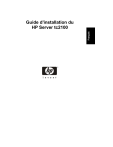
Enlace público actualizado
El enlace público a tu chat ha sido actualizado.